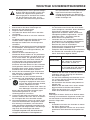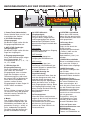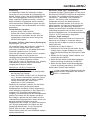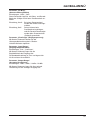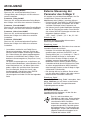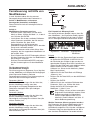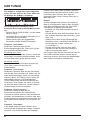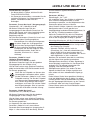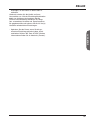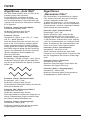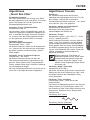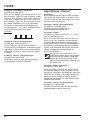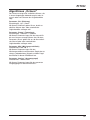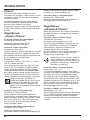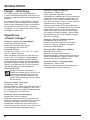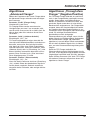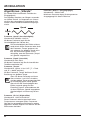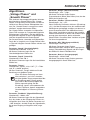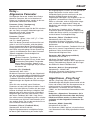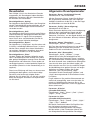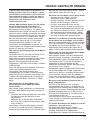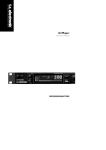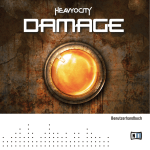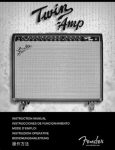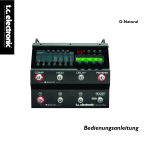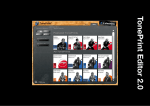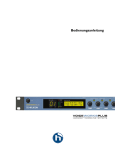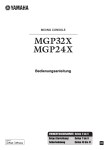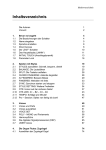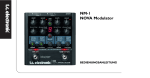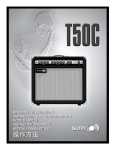Download G•MAJOR 2 - TC Electronic
Transcript
G•MAJOR 2
GUITAR EFFECTS PROCESSOR
Bedienungsanleitung
WICHTIGE SICHERHEITSHINWEISE
1
2
3
4
5
6
7
8
9
10
11
12
13
14
Bitte lesen Sie diese Anweisungen.
Bitte bewahren Sie diese Anweisungen auf.
Beachten Sie alle Warnhinweise.
Folgen Sie allen Anweisungen.
Verwenden Sie dieses Gerät nicht in der Nähe
von Wasser.
Reinigen Sie das Gerät nur mit einem trockenen
Tuch.
Die Belüftungsöffnungen des Gerätes dürfen nicht
verdeckt werden. Folgen Sie bitte bei der
Montage des Gerätes allen Anweisungen des
Herstellers.
Montieren Sie das Gerät nicht neben Hitzequellen
wie Heizkörpern, Wärmespeichern, Öfen oder anderen Geräten (auch Leistungsverstärkern), die
Hitze abstrahlen.
Nehmen Sie keine Veränderungen am
Netzstecker dieses Gerätes vor. Ein polarisierter
Stecker hat zwei Kontakte, von denen einer breiter ist als der andere. Ein geerdeter Stecker hat
zwei Kontakte sowie einen dritten Kontakt, der
zur Erdung dient. Der breitere Kontakt beziehungsweise der Erdungskontakt dient Ihrer
Sicherheit. Wenn der Stecker an dem mit diesem
Gerät gelieferten Kabel nicht zur Steckdose am
Einsatzort passt, lassen Sie die entsprechende
Steckdose durch einen Elektriker ersetzen.
Sichern Sie das Netzkabel gegen Einquetschen
oder Abknicken, insbesondere am Gerät selbst
sowie an dessen Netzstecker.
Verwenden Sie nur vom Hersteller benannte
Ergänzungen und Zubehörteile für dieses Gerät.
Verwenden Sie nur die vom Hersteller
als geeignet angegebenen oder zusammen mit dem Gerät verkauften Gestelle,
Podeste, Halteklammern oder
Unterbauten für dieses Gerät. Wenn Sie
einen Rollwagen verwenden, achten Sie
darauf, dass das Gerät beim Bewegen gegen
Herunterfallen gesichert ist, um das
Verletzungsrisiko zu minimieren.
Trennen Sie das Gerät vom Stromnetz, wenn ein
Gewitter aufkommt oder wenn Sie es voraussichtlich für längere Zeit nicht verwenden werden.
Alle Wartungsarbeiten müssen von hierfür qualifizierten Servicemitarbeitern durchgeführt werden.
Eine Wartung ist erforderlich, wenn das Gerät
selbst oder dessen Netzkabel beschädigt wurde,
Flüssigkeiten oder Gegenstände in das Gerät gelangt sind, das Gerät Regen oder starker
Feuchtigkeit ausgesetzt wurde, das Gerät nicht ordnungsgemäß arbeitet oder es heruntergefallen ist
Achtung!
Um die Gefahr eines Feuers oder eines elektri•
schen Schlages zu vermeiden, dürfen Sie dieses
Gerät keinem tropfendem Wasser oder
Spritzwasser aussetzen. Stellen Sie keine mit
Flüssigkeiten gefüllten Gegenstände – wie beispielsweise Vasen – auf diesem Gerät ab.
•
Dieses Gerät muss geerdet sein.
•
Verwenden Sie zum Anschluss dieses Gerätes
grundsätzlich nur ein dreiadriges Netzkabel wie
jenes, das mit dem Gerät geliefert wurde.
•
Beachten Sie, dass für verschiedene
Netzspannungen entsprechende Netzkabel und
Anschlussstecker erforderlich sind.
•
Überprüfen Sie die Netzspannung am Einsatzort
des Gerätes und verwenden Sie ein geeignetes
Kabel. Siehe hierzu folgende Tabelle:
Spannung
Netzstecker nach Standard
240V
BS 1363 von 1984. “Specification
for 13A fused plugs and switched
and unswitched socket outlets.”
110 bis 125V
220 bis 230V
•
•
•
•
•
UL817 und CSA C22.2 Nr. 42.
CEE 7 Seite VII, SR Abschnitt
107-2-D1/IEC 83 seite C4.
Montieren Sie das Gerät so, dass der Netzstecker
zugänglich und eine Trennung vom Stromnetz
ohne weiteres möglich ist.
Um das Gerät vollständig vom Stromnetz zu trennen, müssen Sie den Netzstecker des Gerätes
aus der Steckdose ziehen.
Der Netzstecker des Gerätes sollte jederzeit zugänglich sein.
Montieren Sie das Gerät nicht in einem vollständig geschlossenen Behälter oder Gehäuse.
Öffnen Sie das Gerät nicht – es besteht die
Gefahr eines elektrischen Schlages!
Achtung:
Änderungen an diesem Gerät, die im Rahmen dieser
Anleitung nicht ausdrücklich zugelassen wurden, können das Erlöschen der Betriebserlaubnis für dieses
Gerät zur Folge haben.
Wartung
•
Es befinden sich keine vom Anwender zu wartenden Teile in diesem Gerät.
•
Alle Wartungsarbeiten müssen von einem hierfür
qualifizierten Servicetechniker durchgeführt werden.
a
DEUTSCH
Ein Ausrufezeichen in einem gleichschenkligen Dreieck weist den Anwender auf
wichtige Anweisungen zum Betrieb und
Instandhaltung des Produkts in den begleitenden Unterlagen hin.
Das Blitzsymbol in einem gleichschenkligen
Dreieck weist den Anwender auf eine nicht
isolierte und möglicherweise gefährliche
Spannungsquelle im Gehäuse des Gerätes
hin, die stark genug sein kann, um bei
Anwendern einen Stromschlag auszulösen.
EMV / EMI UND KONFORMITÄTSBESCHEINIGUNG
Elektromagnetische Verträglichkeit/
Funkentstörung
Dieses Gerät ist geprüft worden und entspricht
den Richtlinien der Federal Communications
Commission (FCC) für digitale Geräte der Klasse
B nach Abschnitt 15.
Diese Einschränkungen sollen angemessenen
Schutz gegen schädliche Interferenzen bieten,
wenn das Gerät in einer Wohngegend betrieben
wird. Dieses Gerät erzeugt und verwendet
Radiofrequenzenergie und kann selbst
Radiofrequenzenergie ausstrahlen. Wenn es nicht
entsprechend der Anleitung installiert und verwendet wird, erzeugt es möglicherweise beeinträchtigende Störungen im Funkverkehr. Es kann nicht
garantiert werden, dass es bei einer bestimmten
Aufstellung nicht zu Interferenzen kommt.
Wenn dieses Gerät Störungen bei Radio- und
Fernsehempfangsgeräten auslöst – was durch
Aus- und Anschalten des Gerätes überprüft werden kann – sollten Sie die folgenden Maßnahmen
ergreifen:
• Richten Sie die verwendete Empfangsantenne
neu aus oder stellen Sie die Antenne an einer
anderen Stelle auf.
• Vergrößern Sie den Abstand zwischen diesem
Gerät und dem Empfänger.
• Schließen Sie das Gerät an einen anderen
Stromkreis als den Empfänger an.
• Bitten Sie Ihren Händler oder einen erfahrenen
Radio-/Fernsehtechniker um Hilfe.
Für Kunden in Kanada:
Dieses digitale Gerät der Klasse B entspricht den
kanadischen Bestimmungen für Interferenz verursachende Geräte ICES-003.
Cet appareil numérique de la classe B est conforme à la norme NMB-003 du Canada.
b
Konformitätsbescheinigung
TC Electronic A/S, Sindalsvej 34, 8240
Risskov, Dänemark, erklärt hiermit auf eigene
Verantwortung, dass das folgende Produkt:
G-Major 2 – Guitar Effects Processor
das von dieser Bescheinigung eingeschlossen
und mit einer CE-Kennzeichnung versehen ist,
den folgenden Normen entspricht:
EN 60065
Sicherheitsbestimmung für
(IEC 60065) netzbetriebene elektronische
Geräte und deren Zubehör für
den Hausgebrauch und ähnliche allgemeine Anwendungen.
EN 55103-1 Produktfamiliennorm für Audio-,
Video- und audiovisuelle
Einrichtungen sowie für StudioLichtsteuereinrichtungen für den
professionellen Einsatz. Teil 1:
Grenzwerte und Messverfahren
für Störaussendungen
EN 55103-2 Produktfamiliennorm für Audio-,
Video- und audiovisuelle
Einrichtungen sowie für StudioLichtsteuereinrichtungen für den
professionellen Einsatz. Teil 2:
Anforderungen an die
Störfestigkeit.
Unter Hinweis auf die Vorschriften in den folgenden Direktiven:
73/23/EEC, 89/336/EEC
Ausgestellt in Risskov, Januar 2009
Anders Fauerskov
Geschäftsführer
INHALTSVERZEICHNIS
Wichtige Sicherheitshinweise . . . . . . .a-b
Inhaltsverzeichnis . . . . . . . . . . . . . . . . . .3
Einführung . . . . . . . . . . . . . . . . . . . . . . . .4
Die Bedienelemente auf der
Vorderseite – Übersicht . . . . . . . . . . . . .6
Die Rückseite – Übersicht . . . . . . . . . . .8
Signalwegdiagramm . . . . . . . . . . . . . . . .9
Typische Konfigurationen . . . . . . . . . . .10
BEDIENUNG
Die Anzeige . . . . . . . . . . . . . . . . . . . . . .12
Presets aufrufen . . . . . . . . . . . . . . . . . .13
Presets bearbeiten . . . . . . . . . . . . . . . .13
Presets speichern . . . . . . . . . . . . . . . . .13
Sicherheitskopien von Presets
via MIDI sichern . . . . . . . . . . . . . . . . . .14
Global-Menü . . . . . . . . . . . . . . . . . . . . .15
MIDI . . . . . . . . . . . . . . . . . . . . . . . . . . .18
MOD-Menü . . . . . . . . . . . . . . . . . . . . . .19
Fernsteuerung . . . . . . . . . . . . . . . . . . . .20
Fernsteuerung mit Hilfe
von Modifikatoren . . . . . . . . . . . . . . . . .20
Der Tuner . . . . . . . . . . . . . . . . . . . . . . .22
Relais . . . . . . . . . . . . . . . . . . . . . . . . . .24
Routings . . . . . . . . . . . . . . . . . . . . . . . .26
Erste Schritte / “Wie kann ich …” . . . . .27
EFFEKTBLÖCKE
Einführung . . . . . . . . . . . . . . . . . . . . . . .29
Effekt-Menü – Grundsätzliches Vorgehen29
Gate & EQ
Noisegate . . . . . . . . . . . . . . . . . . . . . . .30
EQ . . . . . . . . . . . . . . . . . . . . . . . . . . . . .30
Filter
WahWah . . . . . . . . . . . . . . . . . . . . . . . .31
TouchWah . . . . . . . . . . . . . . . . . . . . . . .31
Auto Wah . . . . . . . . . . . . . . . . . . . . . . .32
Resonance Filter . . . . . . . . . . . . . . . . . .32
Touch Resonance-Filter . . . . . . . . . . . .33
Tremolo . . . . . . . . . . . . . . . . . . . . . . . . .33
Panner . . . . . . . . . . . . . . . . . . . . . . . . .34
Pitch
Detune . . . . . . . . . . . . . . . . . . . . . . . . .36
Whammy . . . . . . . . . . . . . . . . . . . . . . . .36
Octaver . . . . . . . . . . . . . . . . . . . . . . . . .37
Pitch Shifter . . . . . . . . . . . . . . . . . . . . . .38
Intelligent Pitch Shifter . . . . . . . . . . . . .39
Modulation
Classic Chorus . . . . . . . . . . . . . . . . . . .40
Advanced Chorus . . . . . . . . . . . . . . . . .40
Tri-Chorus Normal . . . . . . . . . . . . . . . . .41
Tri-Chorus Asymmetric . . . . . . . . . . . . .41
Classic Flanger . . . . . . . . . . . . . . . . . . .42
Advanced Flanger . . . . . . . . . . . . . . . . .43
Through Zero Flanger – negativ . . . . . .43
Through Zero Flanger – positiv . . . . . .43
Vibrato . . . . . . . . . . . . . . . . . . . . . . . . . .44
Vintage Phaser . . . . . . . . . . . . . . . . . . .45
Smooth Phaser . . . . . . . . . . . . . . . . . . .45
Vintage Univibe . . . . . . . . . . . . . . . . . . .46
Modern Univibe . . . . . . . . . . . . . . . . . . .46
DEUTSCH
EINLEITUNG
Delay
Ping Pong . . . . . . . . . . . . . . . . . . . . . . .47
Dynamic . . . . . . . . . . . . . . . . . . . . . . . .48
Dual . . . . . . . . . . . . . . . . . . . . . . . . . . . .48
Reverse . . . . . . . . . . . . . . . . . . . . . . . . .48
Reverb
Spring . . . . . . . . . . . . . . . . . . . . . . . . . .49
Hall . . . . . . . . . . . . . . . . . . . . . . . . . . . .49
Room . . . . . . . . . . . . . . . . . . . . . . . . . .49
Plate . . . . . . . . . . . . . . . . . . . . . . . . . . .49
ANHANG
MIDI-Implementation . . . . . . . . . . . . . . .51
Technische Daten . . . . . . . . . . . . . . . .52
Häufig gestellte Fragen . . . . . . . . . . . . .53
Compressor
Compressor . . . . . . . . . . . . . . . . . . . . .35
TC Electronic, Sindalsvej 34, DK-8240 Risskov
Deutsche Version
Rev 1 – SW – V 1
3
EINFÜHRUNG
Wir gratulieren Ihnen zum Kauf Ihres neuen G-Major 2 Effects Processors.
Möglicherweise haben Sie noch nie mit einem Multieffektgerät gearbeitet. In diesem Fall werden Sie sich
vielleicht fragen, ob nun erst einmal Tage harter Arbeit vor Ihnen liegen, in denen Sie das G-Major 2 „zähmen“ müssen, bis Sie es endlich als Kreativwerkzeug nutzen können. Aber wir können Sie beruhigen: Es
gibt keinen Grund zur Panik!
Die im G-Major 2 gespeicherten Presets stellen eine gute Ausgangsbasis dar, so dass Sie schon nach wenigen Minuten loslegen können.
Und wenn Sie entdecken wollen, welche Möglichkeiten Ihnen das G-Major 2 jenseits der Werkpresets bietet, werden Sie keine Schwierigkeiten dabei haben, es Ihren persönlichen Vorstellungen anzupassen.
Das G-Major 2 als „Edel-Tretmine“
Wenn Sie die Arbeit mit mehreren hintereinander geschalteten Bodeneffektgeräten (den klassischen
„Tretminen“) gewohnt sind, können Sie das G-Major 2 ohne weiteres so konfigurieren. So stehen Ihnen
hochwertige Effekte in einer vertrauten Anordnung zur Verfügung. Dazu schließen Sie einfach ein MIDIPedal, das MIDI-Controllernachrichten senden kann, an das G-Major 2 an. Sie müssen nur ein paar
grundlegende Einstellungen vornehmen und können das G-Major 2 dann wie eine Reihe normaler
Bodeneffekte betreiben, die Sie je nach Bedarf an- und abschalten.
Preset-Betrieb – die volle Kontrolle über den Sound
Eine andere Herangehensweise wäre es, für jeden Sound ein eigenes, spezielles Preset zu erstellen. Sie
können dann mit einem Tastendruck an Ihrem MIDI-Fußpedal gezielt das gerade benötigte Preset aufrufen.
Ebenso können Sie dieses Verfahren mit dem oben beschriebenen „Tretminen“-Ansatz kombinieren.
Kanalumschaltung
Wenn Sie von einem trockenen, knackigen Rhythmussound zu einem verzerrten Leadsound wechseln,
werden Sie normalerweise nicht nur Effekteinstellungen ändern, sondern auch den Kanal an Ihrem
Preamp oder Combo-Verstärker umschalten wollen. Um Verstärkerkanäle per MIDI umzuschalten, müssten Sie normalerweise ein separates MIDI-fähiges Umschaltungssystem erwerben. Nicht aber als
Besitzer eines G-Major 2! Mit dem im G-Major 2 integrierten Relais-Umschaltungssystem können Sie zwischen maximal vier Kanälen an Ihrem Preamp oder Combo-Verstärker umschalten.
Modifikatoren – Direkter Zugriff auf Klangparameter
Wenn Sie sich noch mehr Flexibilität als bei den oben beschriebenen Verfahren wünschen, sollten Sie
sich einmal die Modifikatoren des G-Major 2 ansehen. Diese Modifikatoren ermöglichen die unmittelbare,
effektive Steuerung zahlreicher Parameter. Zahlreiche Parameter der Effektalgorithmen können mit einem
externen MIDI-Controller oder MIDI-Fußpedal gesteuert werden. So ergeben sich praktisch grenzenlose
Möglichkeiten. Mit einem Expression-Pedal können Sie beispielsweise neben dem Effektpegel auch die
Geschwindigkeit eines Panning-Effekts steuern. Oder wie wäre es, wenn Sie das Expression-Pedal für einen Song in ein Whammy-Pedal verwandeln?
4
EINFÜHRUNG
G-Major und G-Major 2 – wo sind die Unterschiede?
Kaum ein Produkt ist so gut, dass es sich nicht noch verbessern ließe. Ein weiter vereinfachtes
Bedienungskonzept sowie eine Reihe neuer Effekte waren schlagende Argumente für TC, eines der erfolgreichsten Produkte der Unternehmensgeschichte als G-Major 2 neu zu erfinden. Die neuen Features
sprechen für sich:
Neuer Effektalgorithmus: Univibe
Neuer Effektalgorithmus: Tri-Chorus
Neuer Effektalgorithmus: Through-Zero Flanger
Optimierte TC Electronic Reverbs
Neuer, 1:1 aus dem G-System übernommener Filter/Wah-Effektblock
Reverse Delay
Intelligenter Pitch Shifter
Modulierte Delays
Editorsoftware für Windows und Mac OS
Relais-Umschaltung
DEUTSCH
•
•
•
•
•
•
•
•
•
•
Über diese Bedienungsanleitung
Sie können jederzeit die aktuelle Version dieser Bedienungsanleitung in mehreren Sprachen von unserer
Website www.tcelectronic.com herunterladen.
Wenn Sie zusätzliche Informationen oder technische Unterstützung benötigen, nutzen Sie bitte unseren
Service TC Support Interactive. Auch diesen Dienst finden Sie unter www.tcelectronic.com.
5
BEDIENELEMENTE AUF DER VORDERSEITE – ÜBERSICHT
1 Power-Taste (Netzschalter)
Dieser Schalter dient zum An- und
Ausschalten des Gerätes.
2 IN LEVEL Drehregler
(Eingangspegel)
Mit diesem Regler stellen Sie die
Eingangsempfindlichkeit ein.
3 OUT LEVEL Drehregler
(Ausgangspegel)
Mit diesem Regler stellen Sie den
Pegel am Ausgang ein.
4 Eingangspegelanzeigen
Diese Höchstwertanzeigen zeigen
den Eingangspegel. Der
Anzeigebereich ist: 0, -3, -6 , -12, 18, -24, -40 dB.
5 LED-Anzeigen für
Eingangsüberlastung
Diese Leuchtdioden leuchten in
zwei Fällen auf: wenn das
Eingangssignal einen zu hohen
Pegel hat und daher zu einer
Übersteuerung führt, oder wenn
der interne DSP ist überlastet ist.
Wenn diese Leuchtdioden aufleuchten, sollten Sie den
Eingangspegel mit dem Regler IN
LEVEL etwas vermindern.
8 Tuner
Der im G-Major 2 integrierte Tuner
ist stets aktiv. Wenn die gespielte
Note die korrekte Tonhöhe hat,
leuchten beide Pfeile.
9 Matrix
Das G-Major 2 bietet Ihnen vier
verschiedene Möglichkeiten, die
Effektblöcke anzuordnen (die so
genannten Routings): seriell, seriell 2, halbparallel und parallel.
Die Matrix zeigt die Struktur des
gerade verwendeten Routings.
6
10 LEVELS-Bereich
(Pegelanzeigen)
Diese PPM-Anzeigen (Peak
Program Meter) zeigen die Einund Ausgangspegel des gerade
bearbeiteten Effektblocks sowie
den aktuellen Pegel innerhalb des
Effektblocks.
IN-Anzeige:
Zeigt den Signalpegel am Eingang
des Effektblocks an.
OUT-Anzeige:
Zeigt den Signalpegel am
Ausgang des Effektblocks an.
MIX-Anzeige:
Zeigt den Pegel des (aus
Direktsignal und Effektanteil) gemischten Signals im gerade bearbeiteten Effektblock an.
11 DAMP (Anzeige der
Pegelabsenkung)
Wenn sowohl das Noise Gate als
auch der Kompressor aktiv sind,
zeigt die DAMP-Anzeige die
Abschwächung des Signalpegels
durch das Noise Gate, so lange
kein Eingangssignal anliegt. Wenn
ein Eingangssignal anliegt, zeigt
diese Anzeige die Abschwächung
des Signalpegels durch
Kompression.
12 Presetnummer
Wenn die Ziffern stetig leuchten,
zeigen sie die Nummer des derzeit
aktiven Presets dar. Beim
Durchblättern der Presets blinkt
die Nummer, bis Sie durch
Drücken der Taste RECALL ein
Preset aktivieren.
13 EDITED-Leuchtdiode
Wenn diese LED leuchtet,
haben Sie das derzeit aktive
Preset bearbeitet, aber noch
nicht gespeichert.
14 Factory-/UserLeuchtdioden
Zeigt, ob Sie derzeit ein
Preset aus der
Werkpresets-Speicherbank
(„Factory“) oder aus der
AnwenderpresetsSpeicherbank („User“) verwenden.
15 MIDI IN-Leuchtdiode
Diese Leuchtdiode leuchtet
auf, wenn das G-Major 2
MIDI-Nachrichten empfängt.
16 MIX-Drehregler
Mit diesem Drehregler können Sie das
Mischungsverhältnis für die
einzelnen Effekte einstellen.
Effektblock-Tasten –
Allgemeine Informationen
Um einen Effektblock anoder auszuschalten, drücken Sie seine Taste einmal.
Um die Einstellungen eines
Effektblocks zu bearbeiten,
drücken Sie seine Taste
zweimal kurz hintereinander
(ein so genannter
Doppelklick). Wenn die
Leuchtdiode einer Taste
leuchtet, ist der entsprechende Effektblock aktiv.
17 bis 24 Tasten zum
Aktivieren/Bearbeiten von
Effektblöcken
Verwenden Sie diese
Tasten, um Effektblöcke an-
und auszuschalten und ihre
Einstellungen zu bearbeiten. Um
einen Effektblock an- oder auszuschalten, drücken Sie die entsprechende Taste einmal. Um
die Parameter eines Effektblocks
einzustellen, doppelklicken Sie
dessen Taste.
25 GLOBAL-Taste
Drücken Sie diese Taste, um auf
übergreifende Einstellungen und
Funktionen zuzugreifen – zum
Beispiel auf die Kill-Dry-Funktion,
die Pedalkalibrierung, die
Referenzstimmung und den
Effektstummschaltungs-Modus.
26 MOD-Taste
Drücken Sie diese Taste, um auf
den Modifikator-Bereich zuzugreifen. Hier legen Sie fest, ob
und wie Parameter des G-Major
2 extern gesteuert werden sollen.
27 MIDI-Taste
Drücken Sie diese Taste, um die
MIDI-Parameter des G-Major 2
einzurichten.
28 BYPASS-Taste
Drücken Sie diese Taste, um alle
Effekte zu umgehen (die so genannte Bypass-Funktion).
Drücken und halten Sie diese
Taste etwa eine Sekunde lang,
um die Ausgänge stummzuschalten – beispielsweise, um Ihre
Gitarre in Ruhe zu stimmen.
29/30 Vertikale Pfeiltasten
Verwenden Sie diese Pfeiltasten,
um sich durch die Menüanzeigen
zu bewegen.
31 ADJUST-/ENTER-Drehregler
Verwenden Sie diesen
Drehregler, um den Wert des gerade ausgewählten Parameters
einzustellen.
Um eine Eingabe zu bestätigen
(wie mit der „Enter“-Taste einer
Computertastatur), drücken Sie
auf den Drehregler.
mit dem ADJUST-Drehregler
aus.
Nachdem Sie den Namen des
Presets geändert haben, drücken Sie auf den ADJUSTDrehregler, um den
Speichervorgang abzuschließen.
32 RECALL-Taste
Drücken Sie die Taste RECALL,
um ein vorher ausgewähltes
Preset zu aktivieren. Um ein
Preset auszuwählen, drehen Sie
den ADJUST-Drehregler. Um
Ihre Auswahl zu bestätigen und
das ausgewählte Preset zu aktivieren, drücken Sie auf den ADJUST-Drehregler (das Drücken
des ADJUST-Drehreglers entspricht dem Drücken der
Eingabetaste – ENTER – an einem Computer) oder die Taste
RECALL.
33 STORE-Taste
Um das Speichern eines Presets
einzuleiten, drücken Sie die
STORE-Taste.
Wählen Sie einen Speicherplatz
für das Preset durch Drehen des
ADJUST-Drehreglers aus. Um
den Speichervorgang abzuschließen, drücken Sie auf den ADJUST-Drehregler (das Drücken
des ADJUST-Reglers entspricht
dem Drücken der Eingabetaste –
ENTER – an einem Computer).
Sie können den Namen eines
Presets ändern, bevor Sie es
speichern. Zum Ändern der
Zeichen des Dateinamens verwenden Sie die Pfeiltasten. Das
gewünschte Zeichen wählen Sie
7
DEUTSCH
BEDIENELEMENTE AUF DER VORDERSEITE – ÜBERSICHT
RÜCKSEITE
SWITCH
OUT –
Relaisbuchse
BALANCED
INPUTS –
Symmetrische analoge
Eingänge
BALANCED
OUTPUTS –
Symmetrische analoge
Ausgänge
Symmetrische und normale Audiokabel
Die analogen Ein- und Ausgänge des GMajor 2 sind symmetrisch ausgeführte 6,3
mm-Klinkenbuchsen. Um eine optimale
Verbindung zu anderen symmetrischen
Geräten zu erzielen, sollten Sie symmetrisch
ausgeführte Kabel verwenden.
Allerdings sind die meisten Komponenten eines Gitarrensystems nicht symmetrisch ausgeführt. In der Regel können Sie hier normale Mono-auf-Mono-Kabel des unten abgebildeten Typs ohne Probleme verwenden.
Kabel/Stecker
Mono auf mono
Spitze
Erde
Erde
Spitze
8
Kabel/Stecker
Stereo auf mono
Spitze
Ring
Erde
Erde
Spitze
MIDI
IN/THRU/OUTBuchsen
EXTERNAL
CONTROL IN
– Eingang für
Steuerpedal
Netzbuchse
100 bis 240 V
MIDI-Kabel
DIN-Buchse
5 Pol – männlich
45°
DIN-Buchse
5 Pol – männlich
45°
Abgeschirmtes Kabel (3/5 Adern + Abschirmung)
max. 10m
Relais-Kabel/Stecker
Stereostecker
Relais-Kabel/Stecker
Y-Splitter
Spitze
Ring
Erde
Spitze
Ring
Erde
Erde
Ring
Spitze
Erde
Spitze
Erde
Spitze
DEUTSCH
SIGNALWEGDIAGRAMM
9
BASISKONFIGURATIONEN
Anschließen und Einrichten des G-Major 2
Es gibt zahlreiche Möglichkeiten, ein Gitarrensystem zusammenzustellen und einzurichten. Auf den folgenden Seiten stellen wir ein paar der gebräuchlichsten Konfigurationen vor. Grundsätzlich empfehlen wir eine
serielle Anordnung aller Komponenten, bei der das gesamte Signal das G-Major 2 durchläuft. Auf diese
Weise erhalten Sie bei allen Effektalgorithmen das bestmögliche Ergebnis.
Serielle Anordnung mit Vorverstärker und
Leistungsverstärker
• Verbinden Sie den Ausgang des Vorverstärkers
mit dem Eingang des G-Major 2.
• Verbinden Sie den Ausgang des G-Major 2 mit
dem Eingang des Leistungsverstärkers.
• Um mit dem G-Major 2 zwischen den Kanälen
des Vorverstärkers umzuschalten, verbinden Sie
die Buchse SWITCH OUT des G-Major 2 mit
den Kanalumschaltungsbuchsen des
Vorverstärkers. Diese Verbindung ist nicht erforderlich, wenn Sie einen MIDI-steuerbaren
Vorverstärker verwenden.
Serielle Anordnung mit einem Vorverstärker
und ein oder zwei Combo-Verstärkern
• Verbinden Sie den Ausgang des Vorverstärkers
mit dem Eingang des G-Major 2.
• Verbinden Sie den Ausgang des G-Major 2 entweder mit dem Eingang oder dem EffektwegReturn Ihres/Ihrer Combo-Verstärker.*
• Um mit dem G-Major 2 zwischen den Kanälen
des Vorverstärkers umzuschalten, verbinden Sie
die Buchse SWITCH OUT des G-Major 2 mit
den Kanalumschaltungsbuchsen des
Vorverstärkers. Diese Verbindung ist nicht erforderlich, wenn Sie einen MIDI-steuerbaren
Vorverstärker verwenden.
* Wenn Sie die Return-Buchse des Effektweges
Ihres Combo-Verstärkers verwenden, erhalten
Sie in der Regel ein dem ersten Beispiel entsprechendes Setup.
Wenn Sie den normalen Eingang des
Comboverstärkers nutzen, erhalten Sie ein
“Doppel-Vorverstärker-System”, bei dem Sie die
Klangregler an Ihrem Verstärker nutzen können.
Eine solche Konfiguration führt zwar zu höherem
Grundrauschen als ein Betrieb an der ReturnBuchse des Verstärker-Effektweges, aber sie
wird trotzdem gerne in Verbindung mit klassischen Verstärkern wie dem Vox AC 30 oder
Fender Bassman genutzt.
10
BASISKONFIGURATIONEN
Parallele Anordnung mit Linemischer
• Verbinden Sie den Ausgang Ihres
Vorverstärkers mit dem Eingang des
Linemischers.
• Um mit dem G-Major 2 zwischen den Kanälen
des Vorverstärkers umzuschalten, verbinden
Sie die Buchse SWITCH OUT des G-Major 2
mit den Kanalumschaltungsbuchsen des
Vorverstärkers. Diese Verbindung ist nicht erforderlich, wenn Sie einen MIDI-steuerbaren
Vorverstärker verwenden.
• Verbinden Sie den Effect Send des
Linemischers mit den Eingängen des G-Major
2. Verbinden Sie die Ausgänge des G-Major 2
mit den Effect Returns des Linemischers.
• Verbinden Sie die Hauptausgänge des
Linemischers mit den Eingängen Ihres
Verstärkersystems.
In dieser Illustration sind Combos zu sehen.
Stattdessen können Sie natürlich auch einen normalen Leistungsverstärker verwenden. Ebenso
können Sie statt des in dieser Illustration gezeigten Vorverstärkers auch den VorverstärkerBereich eines Combo-Verstärkers nutzen.
Kombinierte Anordnung mit normalen
Bodeneffekten, einem G-Major 2 und
MIDI-Pedal
• Verbinden Sie den Effect Send des Combos
mit den Eingängen des G-Major 2.
• Verbinden Sie den Ausgang des G-Major 2 mit
dem Effect Return des Combos.
• Schließen Sie Ihre Gitarre an den Eingang
Ihres (ersten) Bodeneffekts an. Schließen Sie
den Ausgang der (letzten) Bodeneffekts an den
Eingang Ihres Combo an.
• Wenn Sie Presets am G-Major 2 wechseln
(und gegebenenfalls auch die Kanäle Ihres
Vorverstärkers umschalten) wollen, sollten Sie
außerdem ein MIDI-Pedal an das G-Major 2
anschließen und die RelaisUmschaltungsfunktion verwenden.
11
DEUTSCH
Anschließen und Einrichten des G-Major 2
DIE ANZEIGE
OverloadLEDs
Matrix – Darstellung des aktuell verwendeten Routings
Block-Pegel –
In/Out und Mix
Damp (Anzeige
Pegelabsenkung)
Kompression/Noise Gate
Presetnummer
Eingangsanzeigen
Erkannte Tonhöhe
Eingangspegelanzeigen
Dies sind Spitzenpegelanzeigen, die den aktuellen
Eingangspegel anzeigen. Der Anzeigebereich ist:
0, -3, -6, -12, -18, -24 und -40 dB.
So stellen Sie den Eingangspegel richtig ein:
• Wählen Sie an dem Gerät, das sich im
Signalweg direkt vor dem G-Major 2 befindet
(beispielsweise an Ihrem Vorverstärker) die „lauteste“ Einstellung; also die Einstellung, bei der
die größtmögliche Dynamik erreicht wird. Dies
ist wahrscheinlich ein cleaner (unverzerrter)
Sound.
• Stellen Sie den Eingangspegel am G-Major 2
mit dem Regler IN LEVEL so ein, dass die „-3
dB“-Leuchtdiode häufig und die „0 dB“-LED nur
bei den höchsten Pegeln kurz aufleuchtet.
Leuchtdioden für Eingangsüberlastung
Die Overload-Leuchtdioden leuchten in zwei Fällen
auf: Wenn das Eingangssignal einen zu hohen
Pegel hat und daher zu einer Übersteuerung führt,
oder wenn der interne DSP des G-Major 2 überlastet ist. Reduzieren Sie in diesem Fall entweder
den Ausgangspegel des Gerätes, das an den
Eingang des G-Major 2 angeschlossen ist, oder regeln Sie mit dem Regler IN LEVEL den
Eingangspegel am G-Major 2 selbst herunter.
Tuner
Anzeigen für:
Empfangene
MIDI-Daten
Werk/AnwenderSpeicherbank
„Edited“
(Preset
geändert)
Der Tuner
Das G-Major 2 verfügt über einen integrierten
Tuner, der stets aktiv ist. Wenn beide Pfeile leuchten, hat die gespielte Note/Saite die korrekte
Tonhöhe.
Die Matrix
Das G-Major 2 bietet vier verschiedene
Anordnungen (Routings) für die Effektblöcke: seriell, seriell 2, halbparallel und parallel. Die Matrix
stellt die Struktur des gerade verwendeten
Routings dar.
Serielles Routing
(Serial)
Serielles Routing 2
(Serial 2)
Halbparalleles Routing Paralleles Routing
(Semi Parallel)
(Parallel)
Levels-Bereich – In/Out/Mix
Diese Anzeigen beziehen sich nur auf die Pegel im
Effektblock, den Sie gerade bearbeiten.
PPM-Anzeige (Peak Program Meter):
Zeigt den Spitzenpegel im gerade bearbeiteten
Effektblock.
IN-Anzeige:
Zeigt den Signalpegel am Eingang des gerade bearbeiteten Effektblocks an.
OUT-Anzeige:
Zeigt den Signalpegel am Ausgang des gerade bearbeiteten Effektblocks an.
12
MIX-Anzeige:
Zeigt den Pegel des aus Direktsignal und
Effektanteil gemischten Signals im gerade bearbeiteten Effektblock an.
DAMP-Anzeige (Pegelabsenkung)
Wenn sowohl das Noise Gate als auch der
Kompressor aktiv sind, zeigt die DAMP-Anzeige
die Abschwächung des Signalpegels durch das
Noise Gate, so lange kein Eingangssignal anliegt.
Wenn ein Eingangssignal anliegt, zeigt diese
Anzeige die Abschwächung des Signalpegels
durch Kompression.
Presetnummer
Wenn die Ziffern stetig leuchten, zeigen sie die
Nummer des derzeit aktiven Presets dar. Wenn
Sie (durch Drehen des ADJUST-Drehreglers)
durch die Presets des G-Major 2 blättern, blinkt die
Presetnummer, bis Sie ein Preset durch Drücken
der Taste RECALL aktivieren.
EDITED-Leuchtdiode (Preset geändert)
Wenn die EDITED-Leuchtdiode leuchtet, haben
Sie das derzeit aktive Preset bearbeitet, aber noch
nicht gespeichert.
FACTORY-/USER-Leuchtdioden
Wenn die FACTORY-Leuchtdiode leuchtet, befinden Sie sich in der Speicherbank mit den
Werkpresets. Wenn die USER-Leuchtdiode leuchtet, befinden Sie sich in der Speicherbank mit den
Anwenderpresets.
MIT PRESETS ARBEITEN
Preset-Arten
Anwenderpresets (RAM)
Presets in der Anwenderpresets-Speicherbank
können bearbeitet und auf einem der 100
Anwenderpreset-Speicherplätze abgelegt werden.
Werkpresets (ROM)
Das G-Major 2 ist mit 100 vorprogrammierten
Werkpresets ausgestattet. Diese Presets bilden die
Werkpresets-Speicherbank. Presets in der
Werkpresets-Speicherbank können bearbeitet und
auf einem der 100 AnwenderpresetsSpeicherplätze abgelegt werden. Sie können keine
Presets in der Werkpresets-Speicherbank ablegen,
da dieser Speicherbereich nur lesbar, aber nicht
beschreibbar ist.
Presets laden
Zum Laden/Aktivieren eines Presets verwenden
Sie die Recall-Funktion.
• Um das RECALL-Menü zu öffnen, drücken Sie
die Taste RECALL.
• Um durch die Presets zu „blättern“, drehen Sie
den ADJUST-Drehregler. So lange die angezeigte Presetnummer blinkt, wurde dieses Preset
noch nicht geladen.
• Um das Preset zu laden, drücken Sie auf den
ADJUST-Drehregler (ENTER) oder drücken Sie
die Taste RECALL.
Um den Vorgang abzubrechen und das derzeit aktive Preset beizubehalten, drücken Sie einfach
eine beliebige andere Taste am G-Major 2.
Presets durchblättern und Routings:
Wenn Sie beim Blättern ein Preset auswählen, dessen Routing sich von dem des aktuellen Presets unterscheidet, blinken die
Leuchtdioden des Routing/Matrix-Bereichs.
Presets bearbeiten
So bearbeiten Sie die Einstellungen eines
Presets:
• Doppelklicken Sie die Taste des Effektblocks,
dessen Einstellungen Sie bearbeiten wollen.
• Wählen Sie den Parameter, dessen Einstellung
sie ändern wollen, mit den vertikalen Pfeiltasten
aus. Zum Ändern des Parameterwertes verwenden Sie den ADJUST-Drehregler.
• Im folgenden Abschnitt lesen Sie, wie Sie ein
verändertes Preset speichern können.
13
DEUTSCH
DIE ANZEIGE
MIT PRESETS ARBEITEN
Presets speichern
So speichern Sie ein Preset, ohne dabei seinen
Namen zu ändern:
• Drücken Sie die Taste STORE.
Wenn es sich um ein Werkpreset handelt,
schlägt das G-Major 2 den ersten freien
Anwenderspeicherplatz für dieses Preset vor.
Sie können aber mit dem ADJUST-Drehregler
auch jeden anderen der 100
Anwenderspeicherplätze wählen. Wenn das
Preset, das Sie speichern wollen, ein
Anwenderpreset ist, schlägt das G-Major 2 den
aktuellen Speicherplatz dieses Presets vor. Sie
können das bearbeitete Preset aber auch in jedem anderen der 100 Anwenderspeicherplätze
ablegen. Wählen Sie den Speicherplatz, in dem
Sie das Preset ablegen wollen, durch Drehen
des ADJUST-Drehreglers aus.
• Um den Speichervorgang abzuschließen, drücken Sie zweimal ENTER.
So benennen Sie ein Preset beim Speichern
um:
• Drücken Sie die Taste STORE.
Wenn es sich um ein Werkpreset handelt,
schlägt das G-Major 2 den ersten freien
Anwenderspeicherplatz für dieses Preset vor.
Sie können aber mit dem ADJUST-Drehregler
auch jeden anderen der 100
Anwenderspeicherplätze wählen. Wählen Sie
den Speicherplatz, in dem Sie das Preset ablegen wollen, durch einmaliges Drücken von ENTER aus.
• So ändern Sie den Namen des Presets:
Um die Position der Einfügemarke (Cursor) in
der Anzeige zu ändern, verwenden Sie die vertikalen Pfeiltasten. Das gewünschte Zeichen an
der aktuellen Position des Cursors wählen Sie
mit dem ADJUST-Drehregler aus.
• Nachdem Sie das Preset umbenannt haben,
drücken Sie zweimal ENTER, um das Preset
unter dem neuen Namen zu speichern.
Sicherheitskopien von
Presets via MIDI sichern
Sie können den Inhalt der AnwenderpresetsSpeicherbank per MIDI zum Beispiel an einen
Sequencer oder an ein anderes G-Major 2 übertragen. Dazu gehen Sie so vor:
• Verbinden Sie die Buchse MIDI OUT des GMajor 2 mit der Buchse MIDI IN an einem zweiten G-Major 2 oder mit dem MIDI-Eingang eines
Sequencers (dies kann natürlich auch das MIDIInterface einer digitalen Audioworkstation sein).
14
• Drücken Sie die Taste MIDI und wählen Sie mit
den vertikalen Pfeiltasten die Funktion „Bulk
Dump“ aus.
• Wenn Sie Ihr G-Major 2 an ein anderes G-Major
2 angeschlossen haben, drücken Sie einfach
ENTER. Die gesamte AnwenderpresetsSpeicherbank wird dann zum zweiten G-Major 2
kopiert.
• Wenn Sie Ihr G-Major 2 an einen Sequencer angeschlossen haben, richten Sie den Sequencer
so ein, dass er auf allen MIDI-Kanälen aufnimmt
(OMNI-Modus) und drücken Sie am G-Major 2
ENTER.
Das G-Major 2 selber ist permanent empfangsbereit für die Aufnahme eines solchen MIDIKomplettdatenpakets (Bulk Dump).
Verbinden Sie einfach die Buchse MIDI OUT des
Gerätes, von dem Sie das MIDI-Komplettdatenpaket (Bulk Dump) senden wollen, mit der Buchse
MIDI IN des G-Major 2.
Wenn Sie eine Anwenderpresets-Speicherbank
verwenden wollen, die Sie vorher in der oben beschriebenen Weise mit einem Sequencer aufgenommen haben, geben Sie mit dem Sequenzer
einfach die Sequenz wieder, die den entsprechenden Bulk Dump enthält.
Wenn Sie die Daten von einem anderen G-Major 2
übernehmen wollen – siehe oben!
Einführung
Im Global-Menü finden Sie zahlreiche wichtige
Parameter wie zum Beispiel den Eingangstyp, die
digitale Taktrate (Clock) und die Einstellbereiche für
Ein- und Ausgangspegel. Damit Sie mit dem GMajor 2 optimale Ergebnisse erzielen, müssen Sie
diese Parameter auf geeignete Werte einstellen!
Alle Parameter des Global-Menüs gelten übergreifend und werden nicht als Bestandteil von Presets
gespeichert.
Grundsätzliches Vorgehen
• Drücken Sie die Taste GLOBAL.
• Wählen Sie mit den vertikalen Pfeiltasten
Parameter aus und ändern Sie den Wert des
ausgewählten Parameters durch Drehen des
ADJUST-Drehreglers.
Parameter „Kill Dry“ (Abschaltung Direktsignal)
Einstellungen: „On“/„Off“
Wir empfehlen Ihnen, das G-Major 2 möglichst in
einer seriellen Konfiguration oder in einem
Insertweg zu betreiben, um die Möglichkeiten des
Prozessors optimal nutzen zu können.
Wenn Sie das G-Major 2 jedoch in einer parallelen
Konfiguration oder in einem parallel zum
Hauptsignalweg laufenden Effektweg betreiben, ist
die „Kill Dry“-Funktion besonders nützlich.
Wenn „Kill Dry“ aktiv ist (Einstellung „On“), wird das
unbearbeitete (trockene) Signal nicht an den
Ausgang des G-Major 2 geleitet.
Hinweise zur „Kill Dry“-Funktion und
einer parallelen Konfiguration:
• Verwenden Sie bei einer solchen Konfiguration
den Routing-Typ „Parallel“.
• Wenn die Funktion „Kill Dry“ aktiv ist (Einstellung
„On“), wird das unbearbeitete (trockene) Signal
nicht an den Ausgang des G-Major 2 geleitet,
und der Parameter „Mix“ wird in allen
Algorithmen in „Wet“ umbenannt.
Beachten Sie außerdem, dass die Art und Weise,
wie das Signal einen parallel geschalteten
Effektprozessor durchläuft, mit dem Signalweg in
einem Mischpult vergleichbar ist. Das Signal wird
aufgeteilt: Ein Teil gelangt unbearbeitet zum
Ausgang; wird also nicht durch den Effektprozessor
geleitet. Der andere Teil des Signals wird durch
das G-Major 2 geleitet und dann wieder mit dem
unbearbeiteten Signal gemischt. Daher können Sie
bei einer parallelen Schaltung nicht alle
Möglichkeiten des G-Major 2 in vollem Umfang nutzen. Dies gilt insbesondere für Effekte, die den
Signalpegel beeinflussen, so wie Tremolo und
Panner. Aber auch der Chorus/Flanger/,
Phaser/Vibrato sowie der Pitch-Effektblock werden
hierdurch beeinflusst.
Parameter „Pedal Type“ (Fußpedaltyp)
Hier geben Sie den Typ des Pedals an, das Sie an
die Buchse EXTERNAL CONTROL IN angeschlossen haben. Die verfügbaren Einstellungen sind
„Momentary“, „Alternating“ und „Expression/
Volume“. „Momentary“ wird verwendet für
Haltepedale wie jene, die üblicherweise bei
Keyboards verwendet werden. Hier wird nur ein
Signal gegeben, so lange das Pedal heruntergedrückt wird. Der Typ „Alternating“ bezeichnet
Pedale, bei denen durch einmaliges Drücken eine
Verbindung hergestellt und erst durch erneutes
Drücken aufgehoben wird. Die Standardeinstellung
„Exp/Vol“ ist für Fußschweller vorgesehen.
Funktion „Pedal Calibrate“
Damit Sie ein Expression-Pedal zum Steuern der
Parameter des G-Major 2 verwenden können,
müssen Sie das G-Major 2 zunächst auf dieses
Pedal kalibrieren.
So kalibrieren Sie das G-Major 2:
1. Schließen Sie Ihr Pedal an und stellen Sie am
G-Major 2 den richtigen Pedaltyp ein (siehe
hierzu die Beschreibung des Parameters „Pedal
Type“).
2. Wählen Sie die Funktion „Pedal Calibrate“ aus
und drücken Sie ENTER.
3. Stellen Sie das Pedal auf die Maximalposition
(oberer Anschlag) und drücken Sie ENTER.
4. Stellen Sie das Pedal auf die Minimalposition
(unterer Anschlag) und drücken Sie ENTER.
Damit haben Sie das Pedal kalibriert.
Je nach verwendetem Pedaltyp werden Sie
gegebenenfalls aufgefordert, die Schritte 3
und 4 zu wiederholen.
15
DEUTSCH
GLOBAL-MENÜ
GLOBAL-MENÜ
Parameter „MOD Master“
Einstellungen: „Preset“ / „Mod“
Wenn Sie mit den Modifikatoren des G-Major 2
noch nicht vertraut sind, können Sie im Abschnitt
„Modifikatoren“ dieser Bedienungsanleitung mehr
darüber erfahren. Hier die Kurzfassung:
Parameterwerte können durch einen externen
Controller – wie zum Beispiel ein MIDI-Pedal – gesteuert werden. Wenn Sie diesen Controller zum
Beispiel verwenden, um den Ausgangspegel Ihrer
Presets zu steuern, sollten Sie festlegen, ob beim
Wechsel zu einem anderen Preset die aktuelle
Einstellung des Controllers berücksichtigt werden
soll. Dazu dient der Parameter „MOD Master“. Die
korrekte Einstellung für diesen Parameter hängt
vor allem davon ab, welchen Parameter der
Modifikator steuert.
Modus „Preset“
Wenn der Parameter „MOD Master“ auf „Preset“
eingestellt ist, ignoriert das G-Major 2 beim
Aufrufen eines Presets die aktuelle Position des
zugeordneten externen Controllers und lädt stattdessen den als Bestandteil dieses Presets gespeicherten Modifikator-Wert.
Modus „Mod“
Wenn der Parameter „MOD Master“ auf „Mod“ eingestellt ist, prüft das G-Major 2 beim Aufrufen eines Presets die aktuelle Position des externen
Controllers. Das G-Major 2 verwendet dann diese
Vorgabe und ignoriert den im Preset gespeicherten
Modifikator-Wert für den entsprechenden
Parameter.
Wenn Sie sich für die Einstellung „Mod“
entscheiden und ein Fußpedal zum Steuern
eines pegelbezogenen Parameters verwenden, wird dieser Pegel bei der nächsten
Verwendung des Pedals auf den Wert eingestellt, der der aktuellen Pedalposition
entspricht. Dabei kann es zu erheblichen
Pegelsprüngen kommen.
16
Parameter „Tuner Ref“ (Referenzstimmung)
Wertebereich: 420 bis 460 Hz
Mit diesem Parameter legen Sie die Basisfrequenz
des integrierten Tuners fest. Der Standardwert ist
440 Hz.
Parameter „Tuner Mode“ (Genauigkeit Tuner)
Sie können zwischen zwei Einstellungen für die
Erkennungsgenauigkeit des Tuners wählen.
Modus „Fine Tune“
Im Modus „Fine Tune“ arbeitet der Tuner mit maximaler Genauigkeit. Verwenden Sie diesen Modus,
wenn Sie Ihre Gitarre ganz genau stimmen wollen.
Modus „Coarse“
Dieser Modus arbeitet nicht ganz so genau wie
„Fine Tune“, eignet sich aber eher für
Livesituationen.
Parameter „Tuner Range“
Mit dem Parameter „Tuner Range“ legen Sie den
Tonumfang fest, den der Tuner erkennen soll.
Wählen Sie zwischen den Einstellungen „Guitar“
für normale Gitarren, „Bass“ für E-Bässe und „7string Guitar“ für siebensaitige Gitarren. Die
Genauigkeit der Tuners hängt von der korrekten
Einstellung des Parameters „Tuner Range“ ab.
Daher ist es wichtig, dass Sie diesen Parameter
vor dem Stimmen auf das richtige Instrument einstellen.
Parameter „Tap Master“
(Umsetzung globales Tempo)
Einstellung „Preset“: Beim Presetwechsel wird das
Tempo auf den Wert eingestellt, der Bestandteil des aufgerufenen Presets ist.
Einstellung „Tap“:
Es gilt das globale Tempo.
Parameter „Tap Unit“
(Einheiten für Taps)
Mit diesem Parameter legen Sie fest, ob das manuell vorgegebene Tempo in Millisekunden (ms)
oder in Zählzeiten pro Minute (Beats per Minute –
BPM) angezeigt werden soll.
GLOBAL-MENÜ
DEUTSCH
Parameter „FX Mute“
(Stummschaltung Effekte)
Einstellungen: „Hard“ / „Soft“
Dieser Parameter legt fest, wie Delay- und ReverbBlock des G-Major 2 sich beim Presetwechsel verhalten.
Einstellung „Hard“: Bei einem Presetwechsel
werden die Effekte stummgeschaltet.
Einstellung „Soft“:
Delays können beim
Presetwechsel ausklingen,
und die Reverb-Einstellungen
werden beim Presetwechsel
„fließend“ gewechselt.
Parameter „View Angle“ (Displayanpassung)
Mit diesem Parameter können Sie die
Hintergrundbeleuchtung des LCDs den
Lichtverhältnissen anpassen.
Parameter „Input Range“
(Eingangsempfindlichkeit)
Einstellungen: „Pro“ / „Consumer“
Mit diesem Parameter legen Sie die
Empfindlichkeit des Eingangs fest.
Die Standardeinstellung ist „Pro“ und eignet sich
für die meisten Vorverstärker.
Parameter „Output Range“
(Ausgangsverstärkung)
Einstellungen: 2 dBu / 8 dBu / 14 dBu / 20 dBu
Mit diesem Parameter legen Sie die maximale
Verstärkung für den analogen Ausgang fest.
17
MIDI-MENÜ
Im MIDI-Menü finden Sie alle globalen MIDI-bezogenen Parameter des G-Major 2.
Parameter „MIDI Channel“
(MIDI-Empfangskanal)
Einstellungen: „Off“ / 1 bis 16 / „Omni“
Mit diesem Parameter legen Sie den MIDIEmpfangskanal des G-Major 2 fest. Bei der
Einstellung „Omni“ empfängt das G-Major 2 MIDINachrichten auf allen Kanälen.
Parameter „MIDI Program Change“
(Programmwechselnachrichten)
Einstellungen: „On“ / „Off“
Mit diesem Parameter legen Sie fest, ob das GMajor 2 eingehende MIDI-Programmwechselnachrichten verarbeiten soll oder nicht.
Funktion „Bulk Dump“
(Übertragung Komplettdatenpaket)
Um alle Presets des G-Major 2 als Datenblock
(„Bulk Dump“) an ein externes MIDI-Gerät zu senden, wählen Sie die Funktion „Bulk Dump“ aus und
drücken ENTER.
Das G-Major 2 ist jederzeit empfangsbereit für die
Aufnahme eines solchen MIDIKomplettdatenpakets (Bulk Dump). Weitere
Informationen zu diesem Thema finden Sie im
Abschnitt „Sicherheitskopien von Presets via MIDI
sichern“. Sie können auch einzelne Presets und
die aktuellen Einstellungen in Form von SysExDaten senden und empfangen.
Zum Übertragen des kompletten
Speicherinhalts via MIDI (Bulk Dump)
muss der Parameter „Send Tuner“ abgeschaltet sein. Sie finden den Parameter
„Send Tuner“ im Global-Menü.
Parameter „Program Bank“ (Ziel-Speicherbank
für Programmwechselnachrichten)
Mit diesem Parameter legen Sie fest, welche
Speicherbank des G-Major 2 beim Empfang einer
MIDI-Programmwechselnachricht angesprochen
werden soll. Die Einstellungen sind „External“,
„Factory“ (Werkbank), „User“ (AnwenderSpeicherbank) und „Custom“.
Bei der Einstellung „External“ können Sie mit dem
MIDI-Controller 0 festlegen, ob eine
Programmwechselnachricht die Werkpresets- oder
die Anwenderpresets-Speicherbank ansprechen
soll. Um auf die Werkbank zuzugreifen, senden
Sie für den Controller 0 den Wert „0“. Um auf die
Anwenderpresets-Speicherbank zuzugreifen, senden Sie für den Controller 0 den Wert „1“.
18
Parameter „SysEx ID“ (Geräteidentifikation)
Mit diesem Parameter legen Sie die SysEx ID (die
Geräteidentifikation des G-Major 2 für systemexklusive MIDI-Nachrichten) fest.
Parameter „MIDI Clock“
Einstellungen: „On“ / „Off“
Das globale Tempo des G-Major 2 kann zu einer
eingehenden MIDI-Clock (zum Beispiel von einem
MIDI-Sequencer) synchronisiert werden. So können Sie beispielsweise die Geschwindigkeit des
Delays problemlos zum Songtempo synchronisieren.
MIDI MAPPING
Was ist MIDI Mapping?
Das G-Major 2 kann eingehende MIDIProgrammwechselnachrichten (mit
Programmnummern zwischen 1 und 128) auf jedes beliebige Werk- oder Anwenderpreset umleiten. Diese Funktion heißt MIDI Mapping.
Hierzu ein Beispiel: Sie senden von einem MIDIPedal die Programmwechselnachricht Nr. 1 an Ihr
G-Major 2 und an Ihren MIDI-Vorverstärker (oder
an ein anderes MIDI-steuerbares Gerät). Sie
möchten aber am G-Major 2 nicht das Preset Nr.
1, sondern ein anderes Preset aufrufen. Genau
hierfür können Sie das MIDI Mapping verwenden.
So greifen Sie auf die MIDI Mapping-Funktionen
zu:
• Drücken Sie die Taste MIDI.
• Wählen Sie den Parameter „Prg Bank“ aus und
stellen Sie ihn mit dem ADJUST-Drehregler auf
„Custom“ ein. Drücken Sie ENTER.
Das Display zeigt jetzt Folgendes an:
• Dies ist die Programmnummer, die Sie einer
Presetnummer zuordnen werden. Wählen Sie
eine Programmnummer (zwischen 1 und 128)
aus.
• Drücken Sie die Abwärtspfeiltaste, um „Map To“
auszuwählen.
• Wählen Sie jetzt mit dem ADJUST-Drehregler
das Preset aus, das mit dem vorher ausgewählten Programmwechsel verknüpft werden soll. In
diesem Beispiel wird die
Programmwechselnachricht Nr. 1 mit dem
Werkpreset Nr. 7 verknüpft.
MOD-MENÜ
Zurücksetzen der MIDI Map
Durch das Zurücksetzen der MIDI Map werden alle
eingehenden Programmwechselnachrichten
wiederum den entsprechenden Werkpresets zugeordnet. Die Programmnummer 1 ruft dann also
Werkpreset 1 auf usw.
• Wählen Sie mit dem ADJUST-Drehregler die
Funktion „Reset Map“.
• Drücken Sie ENTER, um die gesamte MIDI Map
zurückzusetzen.
Das MOD-Menü
Einführung
Nachdem Sie ein wenig mit dem G-Major 2 experimentiert und vielleicht auch schon erste eigene
Presets erstellt gaben, wollen Sie das Gerät wahrscheinlich mit Hilfe von Fußpedalen und MIDIControllern ansteuern.
Wenn Sie noch keine Erfahrungen mit komplexen
Rackeffekten haben, werden die erforderlichen
Schritte Ihnen zunächst vielleicht ungewohnt erscheinen. Aber sobald Sie die Grundlagen erlernt
haben, werden Sie sehen, wie einfach es ist, das
G-Major 2 zu steuern – und welche faszinierenden
Möglichkeiten sich hier ergeben. Unter anderem
werden Sie durch eine Lernfunktion unterstützt, die
das Einrichten einer externen Steuerung für verschiedene Parameter sehr einfach macht.
Dieser Abschnitt beschreibt zunächst die
Parameter im MOD-Menü und erklärt dann, wie sie
konfiguriert werden.
Parameter im MOD-Menü:
Parameter „Mod 1“ bis „Mod 4“
Die vier so genannten Modifikatoren sind gewissermaßen „Vermittler“ zwischen externen
Steuergeräten (wie zum Beispiel Fußpedalen) und
bestimmten Parametern des G-Major 2 (wie zum
Beispiel Delayzeit oder Vibrato-Geschwindigkeit).
Weitere Informationen über das Einrichten der
Modifikatoren 1 bis 4 finden Sie ab Seite 20.
Parameter „Bypass All“
Dient zur Fernsteuerung der global geltenden
Bypass-Funktion des G-Major 2.
Parameter „Tuner Mute“
Ermöglicht das Stummschalten der Ausgänge des
G-Major 2 beim Stimmen der Gitarre.
Parameter „Global In Level“*
Dient zur Fernsteuerung des (global geltenden)
Eingangspegels.
Parameter „Preset Out Level“*
Dient zur Fernsteuerung des PresetAusgangspegels. Mit diesem Parameter können
Sie den Pegel eines Presets – zum Beispiel für ein
Solo – anheben.
Parameter „PresetBoost“
Diese Funktion eignet sich hervorragend dazu,
den Pegel eines Presets zum Beispiel für Fills kurz
anzuheben. Um den Pegel von dem im Preset gespeicherten Wert auf 0 dB anzuheben, betätigen
Sie ein an das G-Major 2 angeschlossenes Pedal
oder senden eine MIDI-Controllernachricht. Eine
MIDI-Controllernachricht mit einem Wert über 64
hebt den Pegel auf 0 dB an. Eine MIDIControllernachricht mit einem Wert unter 64 stellt
den ursprünglichen Pegel wieder her.
Wenn Sie ein anderes Preset aufrufen, wird der für
die PresetBoost-Funktion verwendete Controller
zurückgesetzt (das heißt, es wird ein Wert unter 64
gesendet). Wenn die Buchse MIDI OUT des GMajor 2 mit der Buchse MIDI IN Ihres MIDIControllers verbunden ist, können auf diese Weise
auch die Status-LEDs des Controllers aktualisiert
werden. Wenn der „Preset Level“-Parameter im
Levels-Menü schon auf 0 dB eingestellt wurde, ist
keine weitere Anhebung mehr möglich.
Weitere Hinweise zum Einrichten der PresetBoostFunktion finden Sie im Beispiel auf Seite 27.
Parameter „Global Out Level“
Dient zur Fernsteuerung des (global geltenden)
Ausgangspegels.
Parameter „Relay 1“ & „Relay 2“
Diese Parameter dienen zur Fernsteuerung der
beiden Relais 1 und 2.
Parameter „Comp On/Off“
Dient zum An- und Ausschalten des Kompressors
des G-Major 2 mit Hilfe eines externen Controllers.
Parameter „Filter On/Off“
Dient zum An- und Ausschalten des Filterblocks
des G-Major 2 mit Hilfe eines externen Controllers.
Parameter „Pitch On/Off“
Dient zum An- und Ausschalten des Pitch-Blocks
des G-Major 2 mit Hilfe eines externen Controllers.
19
DEUTSCH
• Wiederholen Sie diese Schritte für alle
Programmnummern, die Sie im G-Major 2 bestimmten Presets zuordnen wollen.
Die Anwenderpresets-Speicherbank befindet sich hinter der WerkpresetsSpeicherbank. Wenn Sie wollen, dass das
G-Major 2 eine eingehende
Programmwechselnachricht vollständig ignoriert, wählen Sie bei „Map To“ als Ziel die
Einstellung „None“.
MOD-MENÜ
Parameter „Cho/Flg On/Off“
Dient zum An- und Ausschalten des Chorus/Flanger-Blocks des G-Major 2 mit Hilfe eines externen Controllers.
Parameter „Delay On/Off“
Dient zum An- und Ausschalten des Delay-Blocks
des G-Major 2 mit Hilfe eines externen Controllers.
Parameter „Reverb On/Off“
Dient zum An- und Ausschalten des Reverb-Blocks
des G-Major 2 mit Hilfe eines externen Controllers.
Parameter „Noise Gate On/Off“
Dient zum An- und Ausschalten des NoisegateBlocks des G-Major 2 mit Hilfe eines externen
Controllers.
Parameter „EQ On/Off“
Dient zum An- und Ausschalten des EqualizerBlocks des G-Major 2 mit Hilfe eines externen
Controllers.
* Je nachdem, welche Art von Pedal Sie zur
Steuerung verwenden, sind zum Erzielen bestimmter Effekte andere Einstellungen erforderlich. Daher können Sie jedem pegelbezogenen
Parameter im MOD-Menü des G-Major 2 eine
bestimmte Umsetzungskurve (Response Curve)
zuordnen.
Um diese Umsetzungskurven zu definieren, geben Sie einen Mindestwert, einen Mittelwert und
einen Maximalwert vor. Um diese Werte einzugeben, wählen Sie zunächst einen Parameter
aus (zum Beispiel „Preset Out Level“; den
Ausgangspegel) und drücken dann ENTER.
Eine ausführlichere Erläuterung der
Umsetzungskurven finden Sie auf der folgenden
Seite.
Externe Steuerung der
Parameter des G-Major 2
Wir werden uns jetzt damit beschäftigen, wie Sie
im MOD-Menü externe Controller den
Modifikatoren des G-Major 2 zuweisen können.
• Drücken Sie die Taste MOD (im SETUP-Bereich
auf der rechten Seite) und wählen Sie mit den
vertikalen Pfeiltasten einen Parameter aus.
• Sie können jetzt für jeden Modifikator festlegen,
wie Sie ihn (fern)steuern wollen. Dazu können
Sie mit dem ADJUST-Drehregler zwischen den
folgenden Optionen wählen:
„Off“ / „Learn“ / „Pedal“ / „CC 1“ bis „CC 128“.
Einstellung „Off“
Bei dieser Einstellung erfolgt keine externe
Steuerung des Modifikators.
Einstellung „Learn“
Mit dieser Option ist das Einrichten eines externen
Controllers besonders einfach.
• Nachdem Sie zunächst die Option „Learn“ ausgewählt haben, drücken Sie ENTER. In der
Anzeige blinkt jetzt „>>> Learning<<<”. Das GMajor 2 befindet sich also im Lernmodus.
• Nun müssen Sie dem G-Major 2 zeigen, mit
welchem externen Steuergerät Sie diesen
Modifikator steuern wollen. Senden Sie eine
Controllernachricht (durch Drücken einer Taste
an einem angeschlossenen MIDI-Controller)
oder bewegen Sie den an das G-Major 2 angeschlossenen Fußschweller.
• Die Anzeige hört auf zu blinken. Daran erkennen Sie, dass das G-Major 2 den eben verwendeten externen Controller erkannt hat.
Einstellung „Pedal“
Wenn Sie die Einstellung „Pedal“ verwenden, kann
dieser Modifikator nur mit einem an der Buchse
EXTERNAL CONTROL IN angeschlossenen
Fußpedal gesteuert werden.
„CC 0“ bis „CC 127“
Hier können Sie direkt eine MIDIControllernachricht festlegen, mit der Sie den
Modifikator steuern wollen.
Zum An- und Ausschalten von
Effektblöcken (oder zum Stummschalten
beim Stimmen der Gitarre) werden Sie
normalerweise MIDI-ControllerNachrichten verwenden, die von einem
entsprechenden MIDI-Controller gesendet werden können. Zur Steuerung von
Signalpegeln, tempo- oder tonhöhenbezogenen Parametern hingegen ist ein
Fußpedal die bessere Wahl.
20
Fernsteuerung mit Hilfe von
Modifikatoren
MOD-MENÜ
Beispiel:
In zwei Schritten ordnen Sie ein externes
Steuergerät einem bestimmten Parameter zu.
Schritt 2:
Modifikatoren Parameter zuweisen
• Drücken Sie die Taste MOD, um das MODMenü zu öffnen. Wählen Sie Mod 1, 2, 3 oder 4
aus. Drücken Sie ENTER.
• Jetzt können Sie mit den vertikalen Pfeiltasten
einen Parameter auswählen, den Sie steuern
wollen. Beachten Sie, dass in der
Parameterliste nur die Parameter der
Effektblöcke angezeigt werden, die im aktuellen
Preset auch verwendet werden.
Der Parametername wird auf der linken Seite
angezeigt, der ihm zugeordnete Modifikator auf
der rechten Seite.
• Durch Drehen des ADJUST-Drehreglers können
Sie dem Parameter einen der vier Modifikatoren
des G-Major 2 zuweisen.
Drücken Sie anschließend ENTER und legen
Sie die Umsetzungskurve für den Modifikator
fest.
Die Umsetzungskurve für
den Modifikator festlegen
Die Umsetzungskurve (Response Curve) legt fest,
wie der Modifikator zum Beispiel die Bewegungen
eines Expression-Pedals in konkrete
Parameterwerte umsetzt. Eine Umsetzungskurve
wird durch drei Einstellungen definiert.
Parameter „MinOut“
Mit diesem Parameter legen Sie den Wert fest,
den der Modifikator erzeugt, wenn das
Steuersignal am Eingang (beispielsweise das
Pedal) den niedrigsten Wert (die niedrigste
Position) hat.
Parameter „MidOut“
Mit diesem Parameter legen Sie den Wert fest,
den der Modifikator erzeugt, wenn das
Steuersignal am Eingang den mittleren Wert (die
mittlere Position) hat.
Parameter „MaxOut“
Mit diesem Parameter legen Sie den Wert fest,
den der Modifikator erzeugt, wenn das
Steuersignal am Eingang den höchsten Wert (die
höchste Position) hat.
Ein Fußpedal als Whammy-Pedal
Wir setzen bei diesem Beispiel voraus, dass Sie
dem Modifikator 1 ein Expression-Pedal zugewiesen haben (zum Beispiel mit der Learn-Funktion,
die im vorherigen Abschnitt beschrieben wurde).
Algorithmus
Parameter
Zugewiesener
Modifikator
Beispiel
• Schließen Sie das Expression-Pedal entweder
an die Buchse EXTERNAL CONTROL IN auf
der Rückseite des G-Major 2 oder an den entsprechenden Eingang Ihres MIDI-Controllers an.
(Wenn Sie das Pedal noch nicht kalibriert haben,
sollten Sie dies mit der Funktion „Pedal
Calibrate“ tun. Diese wird im Abschnitt „GlobalMenü“ beschrieben).
• Wählen Sie für den Pitch-Block als Effekttyp
„Whammy“ aus.
• Drücken Sie die Taste MOD, um das MOD-Menü
zu öffnen.
• Drücken Sie ENTER.
• Wählen Sie mit den vertikalen Pfeiltasten den
Parameter „Pitch“ aus. Wählen Sie durch
Drehen des ADJUST-Drehreglers den
Modifikator 1 („Mod 1“) aus.
Das G-Major 2 muss auf das verwendete
Expression Pedal kalibriert werden. Diese
Kalibrierung erfolgt im Global-Menü.
Weitere Informationen finden Sie im
Abschnitt „Pedal Calibrate“ auf Seite 15
dieser Bedienungsanleitung.
Welche Parameter können gesteuert werden?
Die Parameter, die Sie den Modifikatoren des GMajor 2 zuweisen können, sind am Ende des
MOD-Menüs aufgeführt. Die Liste der verfügbaren
Parameter hängt von den Algorithmen ab, die in
den einzelnen Effektblöcken verwendet werden.
21
DEUTSCH
Schritt 1: Modifikatoren und externe
Steuergeräte (Controller) verknüpfen
Dieser Schritt wird auf der vorherigen Seite beschrieben.
DER TUNER
Das G-Major 2 verfügt über einen integrierten
Tuner, der stets aktiv ist. Der Tuner wird in der
LC-Anzeige des G-Major 2 angezeigt.
Die nachfolgend beschriebenen TunerParameter können Sie im Global-Menü einstellen.
• Drücken Sie die Taste GLOBAL, um das GlobalMenü zu öffnen.
• Verwenden Sie die vertikalen Pfeiltasten, um einen Parameter auszuwählen.
• Ändern Sie den Wert des ausgewählten
Parameters mit dem ADJUST-Drehregler.
Parameter „Tuner Mode“
Mit diesem Parameter legen Sie die
Erkennungsgenauigkeit des Tuners fest. Sie können zwischen zwei Modi wählen:
Einstellung „Fine Tune“
In diesem Modus arbeitet der Tuner mit maximaler
Genauigkeit. Verwenden Sie diesen Modus, wenn
Sie Ihre Gitarre ganz genau stimmen wollen.
Einstellung „Coarse“
Dieser Modus arbeitet nicht ganz so genau wie
„Fine Tune“, eignet sich aber eher für
Livesituationen.
Parameter „Tuner Range“
Mit diesem Parameter legen Sie den Tonumfang
fest, den der Tuner erkennen soll. Wählen Sie zwischen den Einstellungen „Guitar“ (für sechsaitige
Gitarren), „Bass“ (für E-Bässe) und „7-string“ (für
siebensaitige Gitarren). Die Genauigkeit der
Tuners hängt von der korrekten Einstellung des
Parameters „Tuner Range“ ab. Daher ist es wichtig, dass Sie diesen Parameter vor dem Stimmen
auf das richtige Instrument einstellen.
Parameter „Tuner Frequency“
Mit diesem Parameter legen Sie die
Referenzstimmung fest. Sie können diesen
Parameter auf Werte zwischen 420 und 460 Hertz
einstellen. Der Standardwert ist 440 Hz, aber beim
Zusammenspiel mit historischen Instrumenten sind
auch andere Werte zwischen 438 und 442 Hz üblich.
Parameter „Tuner Mute“
In der Regel werden Sie beim Stimmen Ihres
Instruments die Ausgänge des G-Major 2 abschalten wollen. Zum Stummschalten der Ausgänge
22
können Sie ein MIDI-Pedal verwenden, das eine
entsprechende Controllernachricht sendet, einen
Fußschalter oder Fußtaster oder sogar ein
Expression-Pedal. Diese Funktion richten Sie im
MOD-Menü ein.
Beispiel
In diesem Beispiel wird erläutert, wie Sie das GMajor 2 so konfigurieren, dass es beim Empfang
einer MIDI-Controllernachricht von einem MIDIController die Ausgänge stummschaltet.
• Schließen Sie Ihren MIDI-Controller an das GMajor 2 an.
• Drücken Sie die Taste MOD und wählen Sie mit
den vertikalen Pfeiltasten den Parameter „Tuner
Mute“ aus.
• Wählen Sie mit dem ADJUST-Drehregler die
Einstellung „Learn“ und drücken Sie ENTER. In
der Anzeige des G-Major 2 blinkt jetzt
„>>>Learning<<<“.
• Drücken Sie jetzt die Taste an Ihrem MIDIController, mit der Sie beim Stimmen das GMajor 2 stummschalten wollen.
Das ist alles. Wenn Sie die Zukunft diese Taste an
Ihrem MIDI-Controller drücken, können Sie Ihr
Instrument stimmen, ohne dass Ihre Bandkollegen
oder Zuhörer etwas davon mitbekommen.
LEVELS UND RELAY 1+2
Parameter „Preset Out Level“ (Ausgangspegel)
Wertebereich: „Off“ (-100 dB) bis 0 dB
Mit diesem Parameter legen Sie den
Ausgangspegel für das aktuelle Preset fest. So
können Sie Presets auch in der Lautstärke genau
aufeinander abstimmen – zum Beispiel für
Begleitung und Soli.
Der Wert des Parameters „Preset Out Level“ wird
als Bestandteil jedes Presets gespeichert.
Bitte beachten Sie, dass alle Werkpresets
mit einem Pegel von -6 dB gespeichert
sind, so dass noch genügend Headroom
für eine zusätzliche Anhebung verbleibt.
Ein Beispiel, wie Sie den Pegel für einen
Solo-Sound einstellen, finden Sie im
Abschnitt „Wie kann ich..?“ dieser
Anleitung.
Parameter „Global In Level“
(Globaler Eingangspegel)
Wertebereich: Off (-100 dB) bis 0 dB
Mit diesem Parameter legen Sie den globalen
Eingangspegel für das G-Major 2 fest.
Wie der Name schon sagt, gilt diese Einstellung
global und wird daher nicht als Bestandteil einzelner Presets gespeichert.
Wenn Sie ein Fußpedal zum Steuern des
Gesamtpegels verwenden wollen, sollten
Sie den Parameter „Global In Level“ Ihrem
Fußpedal zuweisen. Da Sie das Fußpedal
zum Steuern des Eingangspegels verwenden, können lange Delays und Reverbs
ausklingen, auch wenn Sie mit dem Pedal
den Eingang abregeln. Dies ist normalerweise die musikalisch sinnvolle Lösung.
Parameter „Global Out Level“
Wertebereich: Off (-100 dB) bis 0 dB
Mit diesem Parameter legen Sie den globalen
Ausgangspegel für das G-Major 2 fest.
Wie der Name schon sagt, gilt diese Einstellung
global und wird daher nicht als Bestandteil einzelner Presets gespeichert.
Im Gegensatz zum oben beschriebenen
Parameter „Global In Level“ steuert dieser
Parameter den Gesamtpegel am Ausgang des GMajor 2 – dies umfasst auch das Delay, Reverb
und alle anderen signalbearbeitenden
Komponenten.
Parameter „Kill Dry“
Einstellungen: „On“ / „Off“
Wir empfehlen Ihnen, das G-Major 2 möglichst in
einer seriellen Konfiguration oder in einem
Insertweg zu betreiben, um die Möglichkeiten des
Prozessors optimal nutzen zu können.
Wenn Sie das G-Major 2 jedoch in einer parallelen
Konfiguration oder in einem parallel zum
Hauptsignalweg laufenden Effektweg betreiben, ist
die „Kill Dry“-Funktion besonders nützlich.
Wenn die Funktion Kill Dry aktiv ist (Einstellung
„On“), wird das unbearbeitete (trockene) Signal
nicht an den Ausgang des G-Major 2 geleitet.
Hier einige Hinweise zur „Kill Dry“-Funktion und einer parallelen Konfiguration:
• Verwenden Sie bei einer solchen Konfiguration
den Routing-Typ „Parallel“.
• Wenn die Funktion „Kill Dry“ aktiv ist
(Einstellung „On“), wird das unbearbeitete (trockene) Signal nicht an den Ausgang des GMajor 2 geleitet, und der Parameter „Mix“ wird in
allen Algorithmen in „Wet“ umbenannt.
Beachten Sie außerdem, dass die Art und Weise,
wie das Signal einen parallel geschalteten
Effektprozessor durchläuft, mit dem Signalweg in
einem Mischpult vergleichbar ist. Das Signal wird
aufgeteilt: Ein Teil gelangt unbearbeitet zum
Ausgang; wird also nicht durch den
Effektprozessor geleitet. Der andere Teil des
Signals wird durch das G-Major 2 geleitet und
dann wieder mit dem unbearbeiteten Signal gemischt.
Daher können Sie bei einer parallelen Schaltung
nicht alle Möglichkeiten des G-Major 2 in vollem
Umfang nutzen. Dies gilt insbesondere für Effekte,
die den Signalpegel beeinflussen, so wie Tremolo
und Panner. Aber auch der Chorus/Flanger/,
Phaser/Vibrato sowie der Pitch-Effektblock werden
hierdurch beeinflusst.
23
DEUTSCH
Grundsätzliches Vorgehen
• Um dieses Menü zu öffnen, drücken Sie die
Taste LEVELS/ROUTING.
• Um Parameter auszuwählen, verwenden Sie die
vertikalen Pfeiltasten. Um Parameterwerte zu
ändern, verwenden Sie den ADJUSTDrehregler.
RELAIS
Kanalumschaltung an einem externen
Vorverstärker mit den Relais 1 und 2
Das G-Major 2 verfügt über zwei integrierte
Relaisumschalter, mit denen Sie zwischen den
Kanälen eines analogen Vorverstärkers umschalten können. Die Umschaltung kann erfolgen, wenn
Sie am G-Major auf ein anderes Preset umschalten. Sie können diese Funktion aber auch mit Hilfe
eines externen MIDI-Controllers durch Senden einer MIDI-Controllernachricht auslösen. Mit anderen
Worten:
• Sie können für jedes Preset festlegen, ob Sie
am verwendeten (Vor-)Verstärker den unverzerrten oder den verzerrten Kanal nutzen wollen.
• Sie können aber auch jederzeit eine MIDIControllernachricht an das G-Major 2 senden,
das dann den gewünschten Vorverstärkerkanal
aktiviert.
Je nachdem, welche Anschlüsse Ihr Verstärker zur
Kanalumschaltung bietet, benötigen Sie entweder:
• ein „Y-Splitter“-Kabel, das von einem 6,3 mmStereostecker auf zwei Monostecker verzweigt
(Spitze auf Spitze und Spitze auf Ring) oder
• ein normales Stereobuchse-auf-StereobuchseKabel.
– Das Relais 1 schließt im aktiven Zustand („On“)
die Spitze der 6,3 mm-Klinkenbuchse SWITCH
OUT auf der Rückseite des G-Major 2 mit dem
Mantel kurz. Im abgeschalteten Zustand („Off“)
ist das Relais geöffnet.
Y-Splitter-Kabel
Stereo-auf-StereoKabel
Spitze
Ring
Erde
Erde
Spitze
24
Spitze
Ring
Erde
Erde
Ring
Spitze
– Das Relais 2 schließt im aktiven Zustand ("On")
den Ring der 6,3 mm-Klinkenbuchse SWITCH
OUT auf der Rückseite des G-Major 2 mit dem
Mantel kurz. Im abgeschalteten Zustand (“Off“)
ist das Relais geöffnet.
Je nachdem, wie komplex das verwendete Kanalumschaltungssystem ist, müssen
Sie möglicherweise beim Hersteller Ihres
Gitarrenverstärkers die entsprechenden
Informationen anfordern oder einen
Techniker um Rat fragen, damit Sie eine
einwandfrei funktionierende Lösung erhalten. Im Supportbereich unserer Website
www.tcelectronic.com finden Sie
Schaltpläne für gängige Verstärker. Wenn
Sie nicht sicher sind, wie Sie Ihr System
zur Kanalumschaltung einrichten sollen,
orientieren Sie sich bitte zunächst an den
Informationen, die Sie dort finden.
Diese Parameter können per MIDI oder über die
Buchse SWITCH OUT auf der Rückseite des GMajor 2 ferngesteuert werden. Diese Funktion richten Sie im MOD-Menü ein.
Die Einstellung der Position der Relais erfolgt
im Menü LEVELS/ROUTING.
• Drücken Sie die Taste LEVELS/ROUTING und
wählen Sie mit den vertikalen Pfeiltasten „Relay
1“ oder „Relay 2“ aus.
• Wählen Sie mit dem ADJUST-Drehregler die offene oder geschlossene Relaisposition.
Beispiel
Nehmen wir an, dass Sie das G-Major 2 an einen
Verstärker oder Vorverstärker mit drei Kanälen angeschlossen haben.
• Stellen Sie zunächst fest, ob die
Kanalumschaltung an Ihrem Verstärker über
zwei Monoanschlüsse oder einen
Stereoanschluss erfolgt. Wählen Sie das passende Kabel.
• Schließen Sie die Stereo-Buchse des Kabels an
die Buchse SWITCH OUT auf der Rückseite des
G-Major 2 an.
• Verbinden Sie die beiden Monostecker (oder
den anderen Stereostecker; je nachdem, was erforderlich ist) mit der/den Buchse(n) für die
Kanalumschaltung an Ihrem Verstärker.
• Rufen Sie am G-Major 2 das Preset auf, das Sie
für die Kanalumschaltung verwenden wollen.
• Drücken Sie die Taste LEVELS/ROUTING.
• Wählen Sie mit den vertikalen Pfeiltasten „Relay
1“ oder „Relay 2“ aus. Drehen Sie den ADJUST-
RELAIS
Drehregler, um die Relais zu öffnen oder zu
schließen.
Hierdurch schalten Sie die Kanäle an Ihrem
Vorverstärker um. Welche Einstellung/Kombination
dabei zum Aktivieren der konkreten Kanäle
(Clean/Crunch/Distorted) erforderlich ist, hängt
vom verwendeten Verstärker ab. Experimentieren
Sie gegebenenfalls und notieren Sie die für Ihre(n)
Verstärker erforderlichen Einstellungen.
DEUTSCH
• Speichern Sie das Preset, wenn Sie die gewünschte Einstellung gefunden haben, durch
zweifaches Drücken der Taste STORE (Weitere
Informationen finden Sie im Abschnitt „Presets“).
25
ROUTINGS
Routing-Menü
Das G-Major 2 bietet Ihnen vier verschiedene
Möglichkeiten, die Effektblöcke anzuordnen (die
so genannten Routings): seriell, seriell 2, halbparallel und parallel.
Ein solches Routing entspricht der Art und Weise,
wie Sie normalerweise einzelne Effektgeräte miteinander verkabeln würden.
Das ausgewählte Routing kann als Bestandteil jedes einzelnen Presets gespeichert werden. Sie
können aber auch Ihr bevorzugtes Routing mit der
Funktion „Routing Lock“ fixieren, so dass es auch
beim Presetwechsel erhalten bleibt.
Grundsätzliches Vorgehen
• Drücken Sie die Taste LEVELS/ROUTING.
• Wählen Sie mit den vertikalen Pfeiltasten ein
Routing aus.
• Sie können zwischen den Routings „Serial“,
„Serial 2“, „Semi-Parallel“ und „Parallel“ wählen.
„Serial“ (Serielles Routing)
Beim seriellen Routing werden alle sieben
Effektblöcke des G-Major 2 hintereinander geschaltet, wobei der Ausgang jedes Effekts mit dem
Eingang des folgenden Effekts verbunden wird.
Diese Anordnung entspricht der typischen
„Perlenkette“ normaler Effektpedale. Das bedeutet, dass die Signalbearbeitung in jedem
Effektblock sich auf die gesamte Signalkette auswirkt.
Wenn Sie mit langen Delayzeiten arbeiten, empfinden Sie möglicherweise das
auf die Delay-Wiederholungen angewendete Reverb als störend. In einem solchen
Fall sollten Sie das halbparallele („Semi
Parallel“) oder parallele Routing verwenden.
Routing „Serial 2“
„Semi Parallel“ (Halbparalleles Routing)
Beim halbparallelen Routing sind die ersten fünf
Effektblöcke seriell hintereinander geschaltet, aber
Reverb und Delay sind hier parallel angeordnet.
Dementsprechend können sich die Effekte Delay
und Reverb bei dieser Anordnung nicht störend
beeinflussen. Das bedeutet, dass die vom Delay
erzeugten Wiederholungen nicht mit Hall versehen
werden (und die Hallfahne nicht durch das Delay
wiederholt wird).
Wenn Sie den Eindruck haben, dass Ihr Sound zu
komplex wird, erhalten Sie durch die parallele
Anordnung von Reverb und Delay ein klareres
Klangbild.
Routing „Semi Parallel“
„Parallel“ (Paralleles Routing)
Beim parallelen Routing sind die Effekttypen Noise
Gate, Kompressor und Tremolo hintereinander geschaltet, während die Effektblöcke Pitch, Chorus,
Delay und Reverb parallel angeordnet sind.
Routing „Serial“
„Serial 2“ (Serielles Routing 2)
„Serial 2“ ist eine Variation des seriellen Routings.
Hier werden die Modulationseffekte ausschließlich
auf die Delaywiederholungen angewendet.
Der Vorteil des Routings „Serial 2“ ist die
Möglichkeit, extreme Modulationseffekte
zu verwenden, ohne den trockenen
Signalanteil zu beeinträchtigen.
26
Routing „Parallel“
Funktion „Routing Lock“ (Sperrung Routing)
Das gewählte Routing wird beim G-Major 2 als
Bestandteil jedes Presets gespeichert. Daher kann
es sich beim Presetwechsel ändern. Wenn zwei
Presets zwei verschiedene Routings verwenden,
kann der Routingwechsel hörbar sein. Um hörbare
Unterbrechungen beim Wechsel zwischen zwei
verschiedenen Routings zu vermeiden, können Sie
die Funktion „Routing Lock“ verwenden. „Routing
Lock“ verhindert eine Änderung des Routings beim
Aufrufen eines neuen Presets: Das aktuell verwendete Routing bleibt aktiv. Dementsprechend ändern sich bei einem Presetwechsel dann nur die
Effektparameter; nicht aber die Art und Weise, wie
die Effektblöcke miteinander verschaltet sind.
Drücken Sie die Taste LEVELS/ROUTING und
wählen Sie den Parameter „Routing Lock“ mit den
vertikalen Pfeiltasten aus.
Um möglichst unhörbare Presetwechsel zu
erreichen und sich die PresetProgrammierung zu erleichtern, sollten Sie
normalerweise ein Routing so oft wie möglich verwenden und nur dann auf ein anderes Routing wechseln, wenn dies für einen
bestimmten Effekt erforderlich ist. Wählen
Sie einfach Ihr bevorzugtes Routing aus
und aktivieren Sie dann die Funktion
„Routing Lock“.
Erste Schritte
• Schließen Sie das G-Major 2 so an Ihr
Gitarrensystem an, wie es auf den Seiten 10
und 11 beschrieben wird und schalten Sie es
ein.
• Suchen Sie den „lautesten“, präsentesten
Sound an Ihrem Vorverstärker oder Effektpedal
und stellen Sie den Eingangspegel am G-Major
2 so ein, dass die Pegelspitzen etwa bei -3 dB
liegen. In der Regel haben cleane, unverzerrte
Sounds die größte Dynamik, da verzerrte
Sounds prinzipbedingt stärker komprimiert sind.
• Passen Sie den Ausgangspegel des G-Major 2
dem im Signalweg folgenden Gerät an. Die
„richtige“ Einstellung lässt sich dabei kaum vorhersagen; Sie werden also experimentieren
müssen.
Wie Sie einen Effektblock in einem
Preset umgehen (Bypass-Funktion)
Drücken Sie einfach die Taste des Effektblocks,
den Sie (vorübergehend) nicht verwenden wollen.
Der Effektblock wird dann im Signalweg umgangen, aber seine Einstellungen werden nicht gelöscht.
Sie können das Preset jetzt speichern, indem Sie
einmal STORE und anschließend zur Bestätigung
zweimal ENTER drücken. Wenn Sie sich später
entscheiden, den abgeschalteten Effektblock doch
wieder zu verwenden, können Sie ihn einfach
durch erneutes Drücken der entsprechenden
Blocktaste wieder aktivieren. Dabei werden auch
die vorherigen Einstellungen für diesen Effektblock
wieder aktiviert.
Über die Klangqualität müssen Sie sich dabei
grundsätzlich keine Gedanken machen: Ein abgeschalteter Effektblock beeinträchtigt das Signal
nicht durch Rauschen oder andere unerwünschte
Artefakte.
Wie Sie die Boost-Funktion in einem Preset
verwenden
Alle Werkpresets des G-Major 2 sind mit einem
Ausgangspegel von -6 dB gespeichert. Damit
bleibt genügend Headroom, um den Pegel zum
Beispiel für ein Solo kräftig anzuheben. Wir empfehlen Ihnen, grundsätzlich auch alle Ihre
Anwenderpresets mit mindestens 6 dB Headroom
zu speichern. Den Ausgangspegel stellen Sie im
Levels-Menü mit dem Parameter „Preset Out
Level“ ein.
Sie werden die Boost-Funktion bald zu schätzen
wissen, da Sie damit den Pegel bei Fills und Soli,
die sonst vielleicht untergehen würden, bequem
anheben können.
27
DEUTSCH
ERSTE SCHRITTE
ERSTE SCHRITTE / „WIE KANN ICH …“
Beim folgenden Beispiel gehen wir davon aus,
dass Sie alle Presets mit einem Ausgangspegel
von -6 dB gespeichert haben.
• Wählen Sie ein Preset aus, in dem Sie die
Boost-Funktion verwenden wollen.
• Stellen Sie im Levels-Menü den Preset-Pegel
zum Beispiel auf -6 dB ein.
• Drücken Sie die Taste MOD und wählen Sie mit
den vertikalen Pfeiltasten den Parameter
„Preset Boost“ aus.
• Wählen Sie mit dem ADJUST-Drehregler
„Learn“ und drücken Sie ENTER. Drücken Sie
jetzt an Ihrem MIDI-Controller eine Taste, um
eine MIDI-Controllernachricht zu senden, die als
„Booster-Pedal“ dienen soll. Sie können stattdessen auch einen an die Buchse EXTERNAL
CONTROL IN angeschlossenen Schalter verwenden.
• Das Display des G-Major 2 zeigt nun entweder
„Pedal“ (Wenn Sie das Expression-Pedal verwendet haben) oder die Nummer des
Controllers, den Sie von Ihrem MIDI-Board aus
gesendet haben.
• Speichern Sie das Preset.
Wenn Sie in Zukunft dieses Preset aufrufen, hat es
zunächst den im Levels-Menü festgelegten Pegel
von -6 dB – den Sie jederzeit mit dem eben definierten Controller kurzfristig auf 0 dBFS anheben
können. Drücken Sie dazu einfach die zugeordnete Taste.
Wie Sie beim Stimmen Ihrer Gitarre die
Ausgänge des G-Major 2 abschalten können
Wir gehen bei dieser Beschreibung davon aus,
dass Sie das G-Major 2 in einer seriellen
Konfiguration betreiben, bei der das gesamte
Signal durch das G-Major 2 geleitet wird.
Stummschalten der Ausgänge am G-Major 2:
• Drücken und halten Sie die Taste BYPASS etwa
eine Sekunde lang.
• Um die Stummschaltung aufzuheben, drücken
Sie die Taste BYPASS noch einmal.
Stummschalten der G-Major 2-Ausgänge mit MIDIControllernachrichten, zum Beispiel von einem
MIDI-Controller
• Drücken Sie die Taste MOD und wählen Sie mit
den vertikalen Pfeiltasten den Parameter „Tuner
Mute“ aus.
• Drücken Sie ENTER, um die Lernfunktion zu aktivieren. Die Anzeige beginnt zu blinken.
• Drücken Sie jetzt an Ihrem MIDI-Controller eine
Taste, um eine MIDI-Controllernachricht zu senden, die zum Stummschalten verwendet werden
soll. Sie können stattdessen auch einen an die
28
Buchse EXTERNAL CONTROL IN angeschlossenen Schalter verwenden.
Damit hat das G-Major 2 „gelernt“, wie Sie die
Ausgänge zum Stimmen Ihres Instruments abschalten wollen.
Wie Sie ein Delay beim Presetwechsel „überlappen“ lassen können
Wenn Sie in einem Preset ein langes Delay verwenden, werden Sie in der Regel wollen, dass dieses Delay vollständig ausklingen kann – auch
dann, wenn Sie m nächste Preset kein Delay oder
ein kürzeres Delay verwenden.
Um diesen so genannten Spillover-Effekt zu erzielen, stellen Sie im Menü GLOBAL den Parameter
„FX Mute“ auf „Soft“ ein.
Das Tempo eines Tremolos oder Vibratos einer
MIDI-Sequenz anpassen
• Verbinden Sie die Buchse MIDI OUT Ihres
Sequencers – beziehungsweise des Gerätes,
das die MIDI-Clock für das G-Major 2 erzeugen
soll – mit der Buchse MIDI IN des G-Major 2.
• Drücken Sie die Taste MIDI, um das MIDI-Menü
zu öffnen. Wählen Sie mit den vertikalen
Pfeiltasten den Parameter „MIDI Clock“ aus.
• Stellen Sie den Parameter „MIDI Clock“ auf
„On“.
Das G-Major 2 verwendet jetzt das per MIDI empfangene MIDI-Clocksignal als Grundlage für sein
eigenes globales Tempo. Bei allen Effekten beziehungsweise Algorithmen, die tempobasiert sind,
können Sie für das vorgegebene Tempo musikalisch sinnvolle Unterteilungen (zum Beispiel Viertel)
wählen.
Mit Hilfe eines MIDI-Controllers und der Buchse
SWITCH OUT am G-Major 2 die Kanäle eines
Vorverstärkers umschalten
• Verbinden Sie die Buchse SWITCH OUT des GMajor 2 mit den Kanalumschaltungsbuchsen
Ihres Vorverstärkers.
• Drücken Sie die Taste MOD und wählen Sie mit
den vertikalen Pfeiltasten „Relay 1“ oder „Relay
2“ aus.
• Wählen Sie „Learn“ aus und drücken Sie ENTER, um die Lernfunktion zu aktivieren.
• Drücken Sie an Ihrem externen MIDI-Controller
eine Taste, die MIDI-Controllernachrichten sendet. Sie können diese Taste nun verwenden, um
die Kanäle an Ihrem Verstärker oder
Vorverstärker umzuschalten.
Wiederholen Sie diese Schritte für Relais 2, wenn
Sie zwischen mehr als zwei Kanälen umschalten
wollen.
Effekt-Menü – Grundsätzliches Vorgehen
Die sechs Effekttasten (beziehungsweise sieben,
wenn man das Noisegate hinzurechnet) auf der
Vorderseite des G-Major 2 werden wie folgt verwendet:
• Um einen Effekt anzuschalten oder auszuschalten drücken Sie seine Taste einmal.
• Um die Einstellungen eines Effektblocks zu bearbeiten, drücken Sie seine Taste zweimal kurz
hintereinander (ein so genannter Doppelklick).
Innerhalb der Effektmenüs navigieren Sie mit dem
vertikalen Pfeiltasten und dem ADJUSTDrehregler.
Manche Effektblöcke umfassen mehrere Effektvarianten/-algorithmen. So umfasst zum Beispiel der
Filterblock unter anderem die Algorithmen Phaser,
Tremolo, Panner und Resonance Filter. Dort, wo
mehrere Effektvarianten oder Algorithmen verfügbar sind, ist die Auswahl des Algorithmus der erste
Parameter der Effektbearbeitungsseite.
Da alle Effektblöcke des G-Major 2 permanent verfügbar sind, können sie jederzeit durch einfachen
Klick oder Doppelklick auf die entsprechende Taste
aktiviert werden. Das Stummschalten eines
Effektblocks (Bypass-Funktion) bedeutet, dass dieser Effekt – obwohl er sich noch im Routing befindet – nicht mehr aktiv ist und den Klang in keiner
Weise beeinflusst.
Die Einstellungen aller Effektblöcke – auch, wenn
sie stummgeschaltet wurden – werden als
Bestandteil von Presets gespeichert. Daher können Sie einen vorher stummgeschalteten Block zu
einem späteren Zeitpunkt wieder aktivieren und
werden feststellen, dass alle seine Parameter noch
ihre vorherigen Werte haben. Das Stummschalten
entspricht also dem Abschalten eines
Bodeneffektes, ohne diesen aus dem Signalweg
zu entfernen.
Parameter „Mix“/„Wet“
Wenn die Funktion Kill Dry im Levels-Menü aktiv
ist (Einstellung “On“), wird das unbearbeitete (trockene) Signal nicht an den Ausgang des G-Major
2 geleitet, und der Parameter ”Mix“ wird in allen
Algorithmen in „Wet“ umbenannt.
NOISE GATE
Einführung
Grundsätzlich dient ein Noise Gate dazu, das
Signal abzuschwächen, während Sie nicht spielen.
So unterdrücken Sie Zischen, Netzbrummen und
andere Störgeräusche, die möglicherweise in
Ihrem Gitarrensystem auftreten. Natürlich ist ein
Noise Gate kein Allheilmittel gegen jedes denkbare
Rauschproblem. Sie sollten – soweit möglich – jedes Rauschen von vorneherein vermeiden, anstatt
später dagegen anzugehen. Probleme mit unerwünschten Nebengeräuschen können durch verschiedene Quellen entstehen. Zu den relativ leicht
erkennbaren und entfernbaren Ursachen gehören
minderwertige Kabel, unzureichend abgeschirmte
Singlecoil-Pickups und Netzteile, die sich zu nahe
an Audiokabeln befinden.
Ein gewisses Grundrauschen ist bei einem
Gitarrensetup aber eigentlich nicht zu vermeiden.
Mit dem Noisegate können Sie dieses
Grundrauschen an den Stellen unterdrücken, an
denen Sie gerade nicht spielen. Sei Sie aber beim
Einstellen der Parameter „Threshold“ und „Release
Rate“ vorsichtig, um „Verschlimmbesserungen“ zu
vermeiden. Wenn Sie zum Beispiel den Threshold
zu hoch einstellen, „öffnet“ das Noise Gate bei leisen Stellen nicht oder nicht rechtzeitig. Ein zu
langsames Release hingegen führt dazu, dass
Noten in der Anschlagphase abgeschnitten werden.
Die optimalen Einstellungen hängen letzten Endes
von dem Signal am Eingang des G-Major 2 ab. Sie
werden also wahrscheinlich für verzerrte und unverzerrte Sounds verschiedene Einstellungen am
Noise Gate vornehmen müssen.
Parameter „Mode“ (Ansprechgeschwindigkeit)
Einstellungen: „Off“ / „Hard“ / „Soft“
Mit diesem Parameter legen Sie den grundsätzlichen Charakter des Noisegates fest – das heißt,
wie schnell es das Signal abschwächen soll, wenn
es unter den mit „Threshold“ eingestellten
Grenzwert fällt.
Parameter „Threshold“ (Schwellwert)
Wertebereich: -60 dB bis 0 dB
Wenn das Signal unter den Pegel fällt, den Sie mit
„Threshold“ vorgeben (den Grenzwert), schließt
sich das Noise Gate.
Um diesen Parameter korrekt einzustellen, sollten
Sie zunächst den Lautstärke-Potentiometer an
Ihrer Gitarre aufdrehen, aber nicht spielen.
Erhöhen Sie dann den „Threshold“-Wert von -60
dB bis zu dem Punkt, an dem die gewünschte
Dämpfung des Signals einsetzt.
Wenn Sie das Noisegate auf diese Weise konfigurieren, müssen Sie vorher den Parameter „Max
Damping“ (siehe unten) auf einen höheren Wert
29
DEUTSCH
Einführung
EFFEKTE
NOISE GATE UND EQ
als 0 dB einstellen, da bei der Einstellung 0 dB
keine Dämpfung des Signals stattfindet.
Parameter „Max. Damping“
(Maximale Pegelabsenkung)
Wertebereich: 0 bis 90 dB
Mit diesem Parameter geben Sie an, wie stark das
Signal abgeschwächt werden soll, sobald der
Signalpegel unter den mit „Threshold“ eingestellten
Grenzwert fällt. Man könnte vermuten, dass ein
Noise Gate unerwünschte Geräusche stets vollständig unterdrücken sollte. Aber andererseits sollte der Wechsel zwischen den Zuständen „Gate geschlossen/Signal abgesenkt“ und „Gate geöffnet“
nicht zu abrupt sein, da er sonst unangenehm auffallen könnte. Je größer der Pegelunterschied (in
dB) zwischen beiden Zuständen ist, umso hörbarer
wird das Ein- und Aussetzen des Noise Gates
aber. Experimentieren Sie mit verschiedenen
Sounds, da es keine Idealeinstellung gibt, die stets
„richtig“ klingt.
Parameter „Release“ (Freigabezeit)
Wertebereich: 0 bis 200 dB/sec
Mit dem Parameter „Release“ geben Sie an, wie
schnell die Dämpfung des Signals aufgehoben
werden soll, sobald das Signal am Eingang den
Pegel überschreitet, den Sie mit dem Parameter
„Threshold“ vorgegeben haben. Als Daumenregel
gilt, dass Sie diesen Parameter auf einen relativ
hohen Wert einstellen sollten.
Illustration
Jedes der drei Equalizerbänder (EQ1, EQ2 and
EQ3) ist mit den folgenden Parametern ausgestattet:
Parameter „EQ Active“ (Aktivierung)
Aktiviert/deaktiviert das Equalizerband.
Bitte beachten Sie, dass es für den Equalizer und
das Noise Gate am G-Major 2 eine gemeinsame
Taste (GATE/EQ) gibt. Die Leuchtdiode dieser
Taste zeigt jedoch nur den Status (Ein/Aus) des
Noise Gates. Der Status des Equalizers wird nicht
von der Leuchtdiode der Taste GATE/EQ angezeigt
– er wird ausschließlich durch den Parameter „EQ
Active“ repräsentiert.
Parameter „Freq“ (Arbeitsfrequenz)
Wertebereich: 40 Hz bis 20 kHz
Mit diesem Parameter legen Sie die Arbeitsfrequenz für das ausgewählte Frequenzband des
Equalizers fest.
Parameter „Gain“ (Anhebung Equalizerband)
Wertebereich: -12 bis +12 dB
Mit diesem Parameter können Sie den Bereich um
die ausgewählte Arbeitsfrequenz entweder anheben (positive Werte) oder absenken (negative
Werte).
Parameter „Width“ (Breite Equalizerband)
Wertebereich: 0,2 bis 4 Oktaven
Mit diesem Parameter definieren Sie die Größe
des Bereichs um die eingestellte Arbeitsfrequenz,
die der Equalizer anheben beziehungsweise absenken soll. Die Arbeitsfrequenz bestimmen Sie mit
dem Parameter „Freq“.
Anwendungsbeispiel für den Equalizer
EQ
Um die Parameter des Equalizers einzustellen, doppelklicken Sie die Taste
GATE/EQ und blättern Sie mit den vertikalen Pfeiltasten zu den EQ Parametern.
Das G-Major 2 ist mit einem dreibandigen parametrischen Equalizer ausgestattet. Wir haben als
Ausgangsbasis für diesen Equalizer drei
Frequenzbereiche festgelegt, die hervorragend zur
Bearbeitung von Gitarren geeignet sind. Sie können die Arbeitsfrequenzen der drei EQ-Bänder
aber auch selber festlegen. Dazu dienen die
„Freq“-Parameter.
30
• Entscheiden Sie zunächst, wie Sie den Equalizer
einsetzen wollen – das heißt, ob Sie Bässe,
Mitten und/oder Höhen anheben beziehungsweise absenken wollen. Nehmen Sie sich zunächst nur einen Frequenzbereich vor.
• Um dieses Frequenzband anzuheben oder abzusenken, verwenden Sie den Parameter „Gain“.
• Nachdem Sie nun zum Beispiel eine Anhebung
um +6 dB durchgeführt haben, können Sie die
Frequenz des Equalizerbandes mit dem
Parameter „Freq“ ändern, um zu prüfen, ob Sie
mit einer anderen Einstellung vielleicht einen
besseren Klang erzielen.
Wiederholen Sie diese Schritte gegebenenfalls für
die beiden anderen Frequenzbänder.
FILTER
Algorithmus „Touch Wah“
Bei extremen Equalizer-Einstellungen
kann es zu einer internen Übersteuerung
kommen, die in Form von störenden
Clicks hörbar wird. Wenn extreme
Equalizereinstellungen erforderlich sind,
damit Sie den gewünschten Klang erzielen, gibt es möglicherweise an anderer
Stelle des Signalweges Probleme, um die
Sie sich kümmern sollten.
Algorithmus „Wah Wah“
Mit diesem Effekt erzielen sie dieselbe Wirkung
wie mit einem klassischen Wah-Pedal, bei dem Sie
den Effekt manuell steuern. Sie müssen lediglich
den Parameter „Sweep“ des Wah-Wah-Effekts einem Expression-Pedal zuordnen.
Wenn Sie ein Werkpreset auswählen, das den
Wah Wah-Effekt verwendet, wird ein an die
Buchse EXTERNAL CONTROL IN des G-Major 2
angeschlossenes Expression-Pedal automatisch
zur Steuerung des Effekts verwendet.
Parameter „Sweep“ (Frequenz)
Wertebereich: 0 bis 100 %
Wenn Sie ein Expression-Pedal zur Steuerung dieses Parameters konfigurieren, haben Sie ein vollständiges Wah-Pedal zu Ihrer Verfügung.
Parameter „Range“ (Bereichsauswahl)
Einstellungen: „Low“ / „High“
Mit diesem Parameter legen Sie den
Frequenzbereich (Bässe oder Höhen) fest, den der
Effekt primär betonen soll.
Parameter „Sense“ (Empfindlichkeit)
Wertebereich: 0 bis 10
Mit diesem Parameter legen Sie fest, wie empfindlich der Effekt auf den Pegel am Eingang reagiert.
Wenn Effekte, die sich im Signalweg vor dem
Touch Wah-Effekt befinden, den Pegel des Signals
ändern, müssen Sie mit dem Parameter „Sense“
gegebenenfalls die Eingangsempfindlichkeit nachregeln.
Parameter „Resp“
(Umsetzungsgeschwindigkeit)
Einstellungen: „Slow“ / „Fast“
Mit diesem Parameter legen Sie die
Geschwindigkeit des Sweep-Effekts fest.
Parameter „Range“ (Bereichsauswahl)
Einstellungen: „Low“ / „High“
Mit diesem Parameter legen Sie den
Frequenzbereich (Bässe oder Höhen) fest, den der
Effekt primär betonen soll.
Parameter „Mix“ (Mischungsverhältnis)
Wertebereich: 0 bis 100 %
Mit diesem Parameter legen Sie das
Mischungsverhältnis zwischen dem Pegel des trockenen (unbearbeiteten) Signals und dem Pegel
des Effekts für diesen Effektblock fest.
Parameter „OutLev“ (Ausgangspegel)
Wertebereich: -100 bis 0 dB
Mit diesem Parameter legen Sie den gesamten
Ausgangspegel für diesen Effekt fest.
Parameter „Mix“ (Mischungsverhältnis)
Wertebereich: 0 bis 100 %
Mit diesem Parameter legen Sie das
Mischungsverhältnis zwischen dem Pegel des trockenen (unbearbeiteten) Signals und dem Pegel
des Effekts für diesen Effektblock fest.
Parameter „OutLev“ (Ausgangspegel)
Wertebereich: -100 bis 0 dB
Mit diesem Parameter legen Sie den gesamten
Ausgangspegel für diesen Effekt fest.
31
DEUTSCH
Der „Wah“-Effekt entsteht, wenn ein Filter für die
Anhebung eines relativ schmalen
Frequenzbereichs verwendet und dieser
Frequenzbereich dann schnell verschoben wird.
Dieser „Sweep“ wird durch Dynamik des Signals
am Eingang des Effekts gesteuert. Das bedeutet:
Je stärker Sie die Saiten anschlagen, umso höher
der angehobene Frequenzbereich.
FILTER
Algorithmus „Auto Wah“
Der „Wah“-Effekt entsteht, wenn ein Filter für die
Anhebung eines relativ schmalen
Frequenzbereichs verwendet und dieser
Frequenzbereich dann schnell verschoben wird.
Die Verschiebung dieses Frequenzbereichs (der
„Sweep“) wird durch einen tieffrequenten Oszillator
(LFO) gesteuert.
Parameter „Speed“ (Geschwindigkeit)
Wertebereich: 0,050 bis 20 Hz
Mit diesem Parameter legen Sie die
Geschwindigkeit des Effekts fest.
Parameter „Tempo“
Wertebereich: „Ignore“, 2 bis 1/32T („T“ = Triole
und „D“ = dotted; punktiert)
Wenn Sie diesen Parameter auf einen Wert zwischen 2 und 1/32T einstellen, wird das globale
Tempo entsprechend dieser Einstellung geteilt.
Dieser geteilte Wert wird für die Geschwindigkeit
des Effekts zugrunde gelegt. Bei der Einstellung
„Ignore“ wird stattdessen die mit dem Parameter
„Speed“ angegebene Geschwindigkeit zur
Steuerung verwendet.
Parameter „Shape“ (Wellenform)
Einstellungen: „Triangle“ (Dreieck) / „Sine“ (Sinus)
Mit diesem Parameter legen Sie die Wellenform
fest, die für die Modulation des Signals verwendet
werden soll.
Algorithmus
„Resonance Filter“
Der Resonanzfilter ist grundsätzlich ein HighcutFilter, dessen Resonanz (auch als Q-Faktor bezeichnet) eingestellt werden kann.
Je größer die Resonanz ist, um so schmaler und
deutlicher zu hören ist der vom Filter angehobene
Frequenzbereich. Hierdurch entsteht der charakteristische Klang des Resonanzfilters.
Parameter „Style“ (Flankensteilheit)
Einstellungen: „2nd“ / „4th“
Mit dem Parameter „Style“ stellen Sie die
Flankensteilheit der Filter ein. Filter zweiter
Ordnung („2nd“) haben eine Flankensteilheit von
12 dB pro Oktave, während Filter vierter Ordnung
(„4th“) eine Flankensteilheit von 24 dB pro Oktave
haben. Die Resonanz (die „Selbstoszillation“) des
Filters ist bei Filtern vierter Ordnung stärker.
Parameter „Hi-Cut“ (Grenzfrequenz)
Wertebereich: 160 Hz bis 14 kHz
Dieser Parameter reduziert den Anteil hoher
Frequenzen am erzeugten Effekt. Frequenzen über
der hier angegebenen Eckfrequenz werden abgesenkt.
Parameter „Resnce“ (Resonanz)
Wertebereich: 0 bis 100 %
Mit diesem Parameter legen Sie die Stärke der
Resonanz des Highcut-Filters fest.
Parameter „OutLev“ (Ausgangspegel)
Wertebereich: -100 bis 0 dB
Mit diesem Parameter legen Sie den gesamten
Ausgangspegel für diesen Effekt fest.
Parameter „Range“ (Bereichsauswahl)
Einstellungen: „Low“ / „High“
Mit diesem Parameter legen Sie den
Frequenzbereich (Bässe oder Höhen) fest, den der
Effekt primär betonen soll.
Parameter „Mix“ (Mischungsverhältnis)
Wertebereich: 0 bis 100 %
Mit diesem Parameter legen Sie das
Mischungsverhältnis zwischen dem Pegel des trockenen (unbearbeiteten) Signals und dem Pegel
des Effekts für diesen Effektblock fest.
Parameter „OutLev“ (Ausgangspegel)
Wertebereich: -100 bis 0 dB
Mit diesem Parameter legen Sie den gesamten
Ausgangspegel für diesen Effekt fest.
32
Zusätzliche Parameter
Der Touch Resonance Filter erzeugt einen Effekt,
der dem Algorithmus Touch Wah ähnelt. Er erzeugt
einen Filter-Sweep, der von der Dynamik des
Eingangssignals gesteuert wird.
Parameter „Sense“ (Empfindlichkeit)
Wertebereich: 0 bis 10
Der Parameter „Sense“ (Empfindlichkeit) sollte an
Pegel am Eingang des Filterblocks angepasst werden. Je niedriger Sie diesen Parameter einstellen,
um so lauter muss der Effekt angespielt werden,
um den typischen „Whack“-Effekt zu erzeugen.
Parameter „Resp“
(Umsetzungsgeschwindigkeit)
Einstellungen: „Slow“ / „Fast“
Mit diesem Parameter stellen Sie die Ansprechzeit
ein – also die Zeit, die zwischen dem Anschlagen
der Saiten und dem charakteristischen „Whack“Effekt vergeht.
Parameter „Fmax“ (maximale Frequenz)
Wertebereich: 1 bis 10 kHz
Mit diesem Parameter können Sie den vom
Filtersweep durchlaufenen Frequenzbereich begrenzen. Wenn Sie den vollen Frequenzbereich
nutzen, wird der Effekt Ihnen vielleicht zu aufdringlich und höhenreich klingen.
Mit einer Einstellung zwischen 2 kHz und 4 kHz erzielen Sie in der Regel die besten Ergebnisse.
Algorithmus Tremolo
Einführung
Ein Tremolo entsteht durch die zyklische
Modulation des Signalpegels mit einem LFO. Mit
dem G-Major 2 können Sie verschiedene
Variationen dieses Effekts realisieren – von „weich“
und „subtil“ bis „hart“ und „aggressiv“.
Parameter „Speed“ (Geschwindigkeit)
Wertebereich: 0,050 bis 20 Hz
Mit diesem Parameter legen Sie die
Geschwindigkeit des Effekts fest.
Parameter „Tempo“
Wertebereich: „Ignore“, 2 bis 1/32T („T“ = Triole
und „D“ = dotted; punktiert)
Wenn Sie diesen Parameter auf einen Wert zwischen 2 und 1/32T einstellen, wird das globale
Tempo entsprechend dieser Einstellung geteilt.
Dieser geteilte Wert wird für die Geschwindigkeit
des Effekts zugrunde gelegt. Bei der Einstellung
„Ignore“ wird stattdessen die mit dem Parameter
„Speed“ angegebene Geschwindigkeit zur
Steuerung verwendet.
Mit dem Parameter „Tap Master“ im
Global-Menü geben Sie an, ob bei einem
Presetwechsel das globale Tempo oder
das mit dem Parameter „Speed“ im gewählten Preset festgelegte Tempo verwendet werden soll.
Parameter „Depth“ (Intensität)
Wertebereich: 0 bis 100 %
Mit diesem Parameter legen Sie die Intensität des
Effekts fest. Bei einer Einstellung von 100 % wird
das Signal zwischen den Pegelspitzen völlig
stumm geschaltet.
Parameter „Type“ (Variation)
Einstellungen: „Soft“ / „Hard“ (Sinus oder
Rechteckwelle)
Sie können als Modulationsquelle für den TremoloEffekt zwischen zwei Wellenformen wählen. Bei
der Einstellung “Hard” ist der Effekt deutlicher und
akzentuierter. Probieren Sie am Besten beide
Varianten aus.
Einstellung „Sine“ (Sinus)
Einstellung „Square“ (Rechteck)
33
DEUTSCH
Algorithmus
„Touch Res Filter“
FILTER
FILTER
Parameter „PulseWidth“ (Pulsbreite)
Wertebereich: 0 bis 100 %
Wenn Sie „Pulsewidth“ zum Beispiel auf 20 % und
den Parameter „Type“ auf „Hard“ einstellen, ist das
Signal für 20 % der Zeit im einen Kanal und für 80
% der Zeit im anderen Kanal zu hören. Wenn Sie
den Parameter „Type“ auf „Soft“ einstellen, erzeugt
die „Width“-Einstellung „50 %“ eine vollständige
Sinuswelle als Modulationsquelle, während die
Einstellungen „0 %“ und „100 %“ entsprechend sägezahnartige Wellenformen erzeugen.
Pulsbreite
Parameter „Hi-Cut“ (Grenzfrequenz)
Wertebereich: 20 Hz bis 20 kHz
Dieser Parameter reduziert den Anteil hoher
Frequenzen am Tremoloeffekt. Verwenden Sie den
Highcutfilter, um den Effekt etwas abzuschwächen,
ohne seine Intensität (mit dem Parameter „Depth“)
zu ändern.
Parameter „OutLev“ (Ausgangspegel)
Wertebereich: -100 bis 0 dB
Mit diesem Parameter legen Sie den gesamten
Ausgangspegel für diesen Effekt fest.
Algorithmus „Panner“
Einführung
Der Panner bewegt das Signal einfach zwischen
dem linken und rechten Kanal im Panorama hin
und her. Verwenden Sie diesen Effekt für extreme
perspektivische Stereoeffekte.
Parameter „Speed“ (Geschwindigkeit)
Wertebereich: 0,050 bis 20 Hz
Mit diesem Parameter legen Sie die
Geschwindigkeit des Effekts fest.
Parameter „Tempo“
Wertebereich: „Ignore“, 2 bis 1/32T („T“ = Triole
und „D“ = dotted; punktiert)
Wenn Sie diesen Parameter auf einen Wert zwischen 2 und 1/32T einstellen, wird das globale
Tempo entsprechend dieser Einstellung geteilt.
Dieser geteilte Wert wird für die Geschwindigkeit
des Effekts zugrunde gelegt. Bei der Einstellung
„Ignore“ wird stattdessen die mit dem Parameter
„Speed“ angegebene Geschwindigkeit zur
Steuerung verwendet.
Mit dem Parameter „Tap Master“ im
Global–Menü geben Sie an, ob bei einem
Presetwechsel das globale Tempo oder
das mit dem Parameter „Speed“ im gewählten Preset festgelegte Tempo verwendet werden soll.
Parameter „Width“ (Intensität)
Wertebereich: 0 bis 100 %
Wenn Sie diesen Parameter auf „100 %“ einstellen, wird das Signal bei einem Durchlauf der modulierenden Wellenform vollständig vom einen zum
anderen Kanal bewegt. In der Regel werden Sie
jedoch mit etwas niedrigeren Werten bessere
Ergebnisse erzielen, die sich auch besser in den
Gesamtsound einfügen.
Parameter „OutLev“ (Ausgangspegel)
Wertebereich: -100 bis 0 dB
Mit diesem Parameter legen Sie den gesamten
Ausgangspegel für diesen Effekt fest.
34
COMPRESSOR
Illustration
Parameter „Threshold“ (Schwellwert)
Wertebereich: -30 dB bis 0 dB
Wenn der Signalpegel den mit dem ThresholdRegler eingestellten Punkt überschreitet, wird der
Kompressor aktiviert. Der Pegel des Signals über
diesem Grenzwert wird – den Einstellungen der
Parameter Ratio, Attack und Release entsprechend
– bearbeitet.
Parameter „Ratio“ (Kompressionsverhältnis)
Wertebereich: „Off“ (ausgeschaltet) bis „Infinite:1“
Mit dem Parameter „Ratio“ geben Sie an, wie stark
das Signal komprimiert wird (siehe hierzu die
Illustration).
Beispiel: Wenn der Parameter „Ratio“ auf „2:1“ eingestellt ist, wird ein Eingangssignal, das 4 dB über
dem eingestellten Threshold liegt, am Ausgang um
2 dB abgesenkt. Wenn Sie die Einstellung „Infinite“
verwenden, arbeitet der Kompressor als Limiter.
Parameter „Attack“ (Ansprechzeit)
Wertebereich: 0 bis 200 ms
Mit dem Parameter „Attack“ legen Sie die
Anstiegszeit des Kompressors fest. Je kürzer die
Attack-Phase, umso schneller erreicht der
Kompressor nach Überschreiten des ThresholdPunktes das Kompressionsverhältnis, das mit dem
Parameter „Ratio“ definiert wird.
Parameter „Release“ (Freigabezeit)
Wertebereich: 0 bis 200 ms
Der Parameter „Release“ definiert die Zeit, die der
Kompressor nach dem Unterschreiten des
Schwellwertes benötigt, um die Kompression wieder aufzuheben.
Parameter „Gain“ (Pegelausgleich)
Wertebereich: -6 bis +6 dB
Verwenden Sie den „Gain“-Parameter, um den
Pegelverlust durch die Kompression auszugleichen.
35
DEUTSCH
Einführung
Ein Kompressor dient dazu, die Dynamik eines
Signals zu verringern. Wie aber kann eine verringerte Dynamik dazu beitragen, dass Ihre Gitarre
sich besser in den Gesamtsound integriert? Es
gibt durchaus Situationen, in denen keine
Kompression verwendet werden sollte – es gibt
aber auch Situationen, in denen Kompression der
Schlüssel zu einem grundsoliden, unüberhörbaren
Sound ist. Dazu ein paar Beispiele.
Nehmen wir an, dass Sie zu einem Stück eine
rhythmische Begleitung spielen sollen – mit einem
unverzerrten Sound und ohne Variationen. Da wir
aber alle nur Menschen sind, ist so etwas praktisch unmöglich: Früher oder später werden Sie
die Saiten auch mal etwas stärker anschlagen. In
diesem Fall wird der Toningenieur bei einem
Konzert die Gitarre in der Mischung etwas zurücknehmen, um irritierende Pegelspitzen zu vermeiden. Da Sie nun also mit einem niedrigeren Pegel
arbeiten müssen (was weder Sie noch der
Toningenieur geplant hatten), sind Ihre leiser gespielten Akkorde jetzt kaum noch zu hören. In dieser Situation sollten Sie einen Kompressor verwenden. Wenn ein Kompressor korrekt eingestellt
ist, kann er „aus dem Rahmen fallende“
Pegelspitzen begrenzen, so dass Sie – und der
Toningenieur – mit einem viel ausgewogeneren
Klangbild rechnen können.
Auch bei Soli können Sie Kompression anwenden,
um Pegelschwankungen auszugleichen. Um einen
deutlich hörbaren Kompressionseffekt zu erzielen,
kombinieren Sie einen niedrigen Threshold-Wert
(hierdurch ist der Kompressor praktisch ständig aktiv) mit einem hohen Ratio-Wert, der für eine intensive, unüberhörbare Kompression sorgt.
Wenn Ihr Stil, das Genre oder ein konkretes Stück
jedoch einen größeren Dynamikumfang verlangen,
können Sie natürlich auch ganz auf Kompression
verzichten.
Wenn Sie die Kompression richtig einsetzen, wird
Ihr Sound deutlich davon profitieren. Es kann aber
auch passieren, dass Sie es übertreiben – und das
Ergebnis ruinieren. Dies gilt natürlich für viele
Effekte, aber es trifft in besonderem Maß auf jede
Form von Dynamikbearbeitung zu.
Um herauszufinden, welche klanglichen
Möglichkeiten die Kompression Ihnen bietet, sollten Sie einfach die Presets des G-Major 2 ausprobieren, in denen der Kompressor verwendet wird –
sowohl mit Lead- als auch mit Rhythmussounds.
Experimentieren Sie und passen Sie die
Einstellungen des Kompressors Ihren
Anforderungen und Ihrem persönlichen Stil an.
PITCH
Algorithmus „Detune“
Der Klang des Detune-Effekts ähnelt dem ChorusEffekt: Das Signal wird gesplittet, und ein Teil des
Signals wird um ein einstellbares Intervall verstimmt. Der Hauptunterschied zwischen dem
Detune- und dem Chorus-Effekt ist, dass sich beim
Detune-Effekt der Grad der Verstimmung nicht ändert. Der bearbeitete Signalanteil wird stets um
dasselbe Intervall transponiert.
Der Detune-Algorithmus im Pitch-Block erzeugt
zwei Stimmen (Voices). Wenn Ihr Sound etwas zu
direkt und sauber klingt, verstimmen Sie diese beide Stimmen um wenige Cent gegeneinander – beispielsweise Voice 1 auf +2 Cent und Voice 2 auf -3
Cent. 100 Cent entsprechen einem Halbton.
Sie können beide Stimmen außerdem verzögern,
um zum Beispiel einen „Slapback“-Effekt zu erzeugen.
Parameter „Voice L“ (Verstimmung Stimme 1)
Wertebereich: -100 bis 100 Cent
Mit diesem Parameter verstimmen Sie die erste
Stimme im Detune-Block.
Parameter „Voice R“ (Verstimmung Stimme 2)
Wertebereich: -100 bis 100 Cent
Mit diesem Parameter verstimmen Sie die zweite
Stimme im Detune-Block.
Parameter „Delay L“ (Verzögerung Stimme 1)
Wertebereich: 0 bis 50 ms
Mit diesem Parameter verzögern Sie die erste
Stimme im Detune-Block.
Parameter „Delay R“ (Verzögerung Stimme 2)
Wertebereich: 0 bis 50 ms
Mit diesem Parameter verzögern Sie die zweite
Stimme im Detune-Block.
Parameter „Mix“ (Mischungsverhältnis)
Wertebereich: 0 bis 100 %
Mit diesem Parameter legen Sie das
Mischungsverhältnis zwischen dem Pegel des trockenen (unbearbeiteten) Signals und dem Pegel
des Effekts für diesen Effektblock fest.
Parameter „OutLev“ (Ausgangspegel)
Wertebereich: -100 bis 0 dB
Mit diesem Parameter legen Sie den gesamten
Ausgangspegel für diesen Effekt fest.
36
Algorithmus „Whammy“
Der Whammy-Effekt erzeugt eine zusätzliche
Stimme, deren Tonhöhe Sie mit einem externen
Expression-Pedal steuern können.
Parameter „Pitch“ (Mischungsverhältnis)
Wertebereich: 0 bis 100 %
Mit diesem Parameter legen Sie das
Mischungsverhältnis zwischen trockenem (unbearbeitetem) Signal und bearbeitetem Signal fest. Bei
einer Einstellung von 100 % ist das direkte Signal
nicht mehr hörbar, sondern nur noch der bearbeitete, transponierte Sound (Dies gilt nur für die
Routings „Serial“, „Serial 2“ und „Semi Parallel“)
Parameter „Direction“ (Richtung)
Einstellungen: „Up“ / „Down“
Mit diesem Parameter geben Sie an, ob das angeschlossene Expression-Pedal die Tonhöhe beim
Betätigen des Pedals nach oben oder unten ändern soll.
Parameter „Range“ (Tonumfang)
Wertebereich: „1-Oct“ / „2-Oct“
Hier legen Sie den maximalen Umfang der
Tonhöhenänderung durch den Whammy-Effekt
fest. Verwenden Sie „2-Oct“ für einen extremen
und „1-Oct“ für den üblichen, subtileren WhammyEffekt.
Parameter „OutLev“ (Ausgangspegel)
Wertebereich: -100 bis 0 dB
Mit diesem Parameter legen Sie den gesamten
Ausgangspegel für diesen Effekt fest.
Algorithmus „Octaver“
PITCH
Der Octaver erzeugt eine zusätzliche Stimme, die
in einem festgelegten Abstand von plus oder minus ein oder zwei Oktaven der Originaltonhöhe
folgt.
Parameter „Dir“ (Richtung)
Einstellungen: „Up“ / „Down“
Mit diesem Parameter geben Sie an, ob die zusätzliche Stimme ober- oder unterhalb der
Originaltonhöhe erklingen soll.
DEUTSCH
Parameter „Range“ (Tonumfang)
Einstellungen: 1 Oktaven / 2 Oktaven
Mit diesem Parameter legen Sie das Intervall für
die vom Octaver erzeugte Stimme fest. Mit dem
Parameter „Direct“ geben Sie an, ob die zusätzliche Stimme ober- oder unterhalb der
Originaltonhöhe erklingen sollte.
Parameter „Mix“ (Mischungsverhältnis)
Wertebereich: 0 bis 100 %
Mit diesem Parameter legen Sie das
Mischungsverhältnis zwischen dem Pegel des trockenen (unbearbeiteten) Signals und dem Pegel
des Effekts für diesen Effektblock fest.
Parameter „OutLev“ (Ausgangspegel)
Wertebereich: -100 bis 0 dB
Mit diesem Parameter legen Sie den gesamten
Ausgangspegel für diesen Effekt fest.
37
PITCH
Algorithmus „Pitch Shifter“
Der Pitch Shifter des G-Major 2 kann zwei zusätzliche, transponierte Stimmen zum Eingangssignal
erzeugen, die in einem festen Abstand von maximal einer Oktave über oder unter der Tonhöhe des
Eingangssignals klingen. Die Signalerkennung und
-verarbeitung im G-Major 2erfolgt dabei mit so hoher Geschwindigkeit, dass Sie sich niemals über
hörbares “Suchen nach der richtigen Tonhöhe” ärgern müssen, wie es bei älteren Octaver-Effekten
der Fall war. Sie können zum Beispiel eine der beiden Stimmen des Pitch Shifter-Algorithmus um
1200 Cent (= eine Oktave) absenken. Bei einer
Mix-Einstellung von 100 % erhalten Sie damit eine
recht überzeugende „Bass-Simulation“.
Parameter „Voice 1“ (Tonhöhe Stimme 1)
Wertebereich: -2400 bis 2400 Cent
Dieser Parameter definiert die Tonhöhe der ersten
Stimme – beziehungsweise ihr Intervall im
Verhältnis zur Originaltonhöhe. 100 Cent entsprechen einem Halbton. Sie können also jedes
Intervall zwischen zwei Oktaven unter und über
der Originaltonhöhe einstellen.
Parameter „Voice 2“ (Tonhöhe Stimme 2)
Wertebereich: -2400 bis 2400
Dieser Parameter definiert die Tonhöhe der zweiten Stimme – beziehungsweise ihr Intervall im
Verhältnis zur Originaltonhöhe. 100 Cent entsprechen einem Halbton. Sie können also jedes
Intervall zwischen zwei Oktaven unter und über
der Originaltonhöhe einstellen.
Parameter „Pan 1“
(Panoramaposition Stimme 1)
Wertebereich: 50L bis 50R
Mit diesem Parameter legen Sie die Position der
ersten von diesem Effektblock erzeugten Stimme
im Stereopanorama fest.
Parameter „Pan 2“
(Panoramaposition Stimme 2)
Wertebereich: 50L bis 50R
Mit diesem Parameter legen Sie die Position der
zweiten von diesem Effektblock erzeugten Stimme
im Stereopanorama fest.
Parameter „Dly 1“ (Verzögerung Stimme 1)
Wertebereich: 0 bis 350 ms
Mit diesem Parameter legen Sie die Verzögerung
(Delay) der ersten von diesem Effektblock erzeugten Stimme fest.
Parameter „Dly 2“ (Verzögerung Stimme 2)
Wertebereich: 0 bis 350 ms
38
Mit diesem Parameter legen Sie die Verzögerung
(Delay) der zweiten von diesem Effektblock erzeugten Stimme fest.
Parameter „FB1“ (Feedback Stimme 1)
Wertebereich: 0 bis 100 %
Mit diesem Parameter legen Sie fest, wie oft das
Delay die erste von diesem Effektblock erzeugte
Stimme wiederholen soll.
Parameter „FB2“ (Feedback Stimme 2)
Wertebereich: 0 bis 100 %
Mit diesem Parameter legen Sie fest, wie oft das
Delay die zweite von diesem Effektblock erzeugte
Stimme wiederholen soll.
Parameter „Level 1“ (Pegel Stimme 1)
Wertebereich: -100 bis 0 dB
Mit diesem Parameter legen Sie den Pegel für die
erste von diesem Effektblock erzeugte Stimme
fest.
Parameter „Level 2“ (Pegel Stimme 2)
Wertebereich: -100 bis 0 dB
Mit diesem Parameter legen Sie den Pegel für die
zweite von diesem Effektblock erzeugte Stimme
fest.
Parameter „Mix“ (Mischungsverhältnis)
Wertebereich: 0 bis 100 %
Mit diesem Parameter legen Sie das
Mischungsverhältnis zwischen dem Pegel des trockenen (unbearbeiteten) Signals und dem Pegel
des Effekts für diesen Effektblock fest.
Parameter „OutLev“ (Ausgangspegel)
Wertebereich: -100 bis 0 dB
Mit diesem Parameter legen Sie den gesamten
Ausgangspegel für diesen Effekt fest.
Der Intelligent Pitch Shifter ist ein zweistimmiger
Pitchshifter, der es Ihnen ermöglicht, in jeder beliebigen Tonart Harmonien über eine Vielzahl von
Tonleitern zu spielen. Der Tonumfang beträgt dreizehn Stufen über und unter der gespielten
Tonhöhe; dies entspricht einer Oktave plus einer
diatonischen Sexte.
Parameter „Key“ (Grundton)
Damit der intelligente Pitch Shifter die richtigen
Stimmen erzeugen kann, müssen Sie die Tonart
angeben, in der Sie spielen. Die verfügbaren
Tonarten werden wie folgt aufgelistet: C, C#, D ,
D#, E, F, F#, G, G#, A, A# und B.
Parameter „Scale“ (Tonleiter)
Mit dem Parameter „Scale“ können Sie vorgeben,
welche Tonleiter Sie verwenden wollen. Der
Intelligent Pitch Shifter unterstützt die folgenden
Tonleiterarten:
Bez.
Ionian
Dorian
Phrygi
Lydian
Mixoly
Aeolia
Locria
PntMin
PntMaj
Blues
DimHlf
DimWhl
Whole
MelMin
HrmMin
SupLoc
Lyd b7
PhryMa
Voller Name
Ionisch
Dorisch
Phrygisch
Lydisch
Mixolydisch
Äolisch
Lokrisch
Pentatonisch. Moll
Pentatonisch. Dur
Blues
Vermindert halb
Vermindert ganz
Ganzton
Melodisch Moll
Harmonisch Moll
Super/Lokrisch
Lydisch b7
Phrygisch Dur
Tonleiterstufen
1,2,3,4,5,6,7
1,2,b3,4,5,6,b7
1,b2,b3,4,5,b6,b7
1,2,3,#4,5,6,7
1,2,3,4,5,6,b7
1,2,b3,4,5,b6,b7
1,b2,b3,4,b5,b6,b7
1,b3,4,5,b7
1,2,3,5,6
1,b3,4,b5,5,b7
1,b2,b3,3,b5,5,6,b7
1,2,b3,4,b5,b6,6,7
1,2,3,#4,#5,b7
1,2,b3,4,5,6,7
1,2,b3,4,5,b6,7
1,b2,b3,b4,b5,b6,b7
1,2,3,#4,5,6,b7
1,b2,3,4,5,b6,b7
Pan Position 1 / Pan Position 2
Wertebereich: -50 bis +50
Mit diesen Parametern legen Sie die
Panoramapositionen für die beiden Stimmen fest.
Dabei repräsentiert „0“ die Mittenposition. Durch
Positionierung der Stimmen im Stereopanorama
können Sie einen sehr breiten Klangeindruck
schaffen.
Delay 1 / Delay 2 (Verzögerung)
Wertebereich: 0 bis 50 ms
Einer der interessantesten Aspekte beim Einsatz
eines Pitchshifters ist es, dass die transponierten
Stimmen so klingen können, als ob ein oder zwei
Gitarristen zusammen mit Ihnen spielen. Aber natürlich könnten selbst zwei (oder drei) sehr gute
Musiker niemals alle Noten absolut synchron spielen. Um also einen authentischeren, dichten
Sound zu erhalten, können Sie die erzeugten
Harmoniestimmen etwas verzögern. Bereits mit 10
bis 20 Millisekunden Delay erhalten Sie einen angenehmen Effekt.
Parameter „Mix“ (Mischungsverhältnis)
Wertebereich: 0 bis 100 %
Mit diesem Parameter legen Sie das
Mischungsverhältnis zwischen dem Pegel des trockenen (unbearbeiteten) Signals und dem Pegel
des Effekts für diesen Effektblock fest.
Parameter „OutLev“ (Ausgangspegel)
Wertebereich: -100 bis 0 dB
Mit diesem Parameter legen Sie den gesamten
Ausgangspegel für diesen Effekt fest.
Parameter „Voice 1“ / „Voice 2“ (Intervalle)
Wertebereich: -13 über „Unison“ bis 13
Der intelligente Pitchshifter kann zwei Stimmen in
der gewählten Tonleiter erzeugen. Er berechnet
auf der Grundlage der gespielten Note, der gewählten Tonleiter und Tonart automatisch das korrekte Intervall.
Level 1 / Level 2 (Pegel)
Wertebereich: -100 bis 0 dB
Mit diesen Parametern legen Sie die Pegel für die
beiden Stimmen fest.
39
DEUTSCH
Algorithmus
„Intelligent Pitch Shifter“
PITCH
MODULATION
Chorus
Den Chorus gibt es beim G-Major 2 in zwei
Variationen: als einfachen „Classic Chorus“ und als
„Advanced Chorus“, der eine Reihe zusätzlicher
Parameter umfasst.
Grundsätzlich basiert ein Choruseffekt darauf,
dass ein Audiosignal aufgeteilt und die Tonhöhe
des einen Teils moduliert wird. Beide
Komponenten werden wieder zusammengemischt,
wodurch der charakteristische schwebende Effekt
entsteht.
Algorithmus
„Classic Chorus“
Parameter „Speed“ (Geschwindigkeit)
Wertebereich: 0,050 bis 20 Hz
Mit diesem Parameter legen Sie die
Geschwindigkeit des Effekts fest.
Parameter „Depth“ (Intensität)
Wertebereich: 0 bis 100 %
Mit dem Parameter „Depth“ legen Sie die Intensität
des Effekts fest. Der hier angegebene Wert stellt
die Amplitude (den Ausschlag) der Wellenform dar,
die zur Modulation verwendet wird.
Parameter „Tempo“
Wertebereich: „Ignore“, 2 bis 1/32T („T“ = Triole
und „D“ = dotted; punktiert)
Wenn Sie diesen Parameter auf einen Wert zwischen 2 und 1/32T einstellen, wird das globale
Tempo entsprechend dieser Einstellung geteilt.
Dieser geteilte Wert wird für die Geschwindigkeit
des Effekts zugrunde gelegt. Bei der Einstellung
“Ignore” wird stattdessen die mit dem Parameter
„Speed“ angegebene Geschwindigkeit verwendet.
Mit dem Parameter „Tap Master“ im
Global–Menü geben Sie an, ob bei einem
Presetwechsel das globale Tempo oder
das mit dem Parameter „Speed“ im gewählten Preset festgelegte Tempo verwendet werden soll.
Parameter „Hi-Cut“ (Grenzfrequenz)
Wertebereich: 20 Hz bis 20 kHz
Dieser Parameter reduziert den Anteil hoher
Frequenzen am erzeugten Effekt. Verwenden Sie
diesen Parameter, wenn der Choruseffekt zu dominant wirkt und Sie ihn mit den Parametern „Mix“
und „Out Level“ nicht auf zufrieden stellende
Weise „bändigen“ können.
Parameter „Mix“ (Mischungsverhältnis)
Wertebereich: 0 bis 100 %
Mit diesem Parameter legen Sie das
Mischungsverhältnis zwischen dem Pegel des tro-
40
ckenen (unbearbeiteten) Signals und dem Pegel
des Effekts für diesen Effektblock fest.
Parameter „OutLev“ (Ausgangspegel)
Wertebereich: -100 bis 0 dB
Mit diesem Parameter legen Sie den gesamten
Ausgangspegel für diesen Effekt fest.
Algorithmus
„Advanced Chorus“
Neben den Parametern des Classic Chorus bietet
der Advanced Chorus außerdem noch die folgenden Parameter:
Parameter „Cho Dl“ (Chorus Delay)
Wertebereich: 0 bis 50 ms
Wie bereits vorher gesagt wurde, ist ein
Chorus/Flanger grundsätzlich ein Delay, das von
einem tieffrequenten Oszillator (LFO) moduliert
wird. Mit diesem Parameter können Sie die
Verzögerung (das Delay) festlegen.
Für einen typischen Chorus werden Delayzeiten im
Bereich von etwa 10 ms verwendet, bei einem
Flanger sind es in der Regel 5 ms.
Obwohl dies bei einem Chorus nicht üblich ist, gefällt Ihnen vielleicht auch der
„Slapback“-Effekt (sehr kurze Echos), der
bei höheren Delay-Werten (zwischen 30
und 50 ms) zu hören ist.
Parameter „Gold“ („Goldener Schnitt“)
Einstellungen: „Off“ / „On“
TC-Forschungsergebnisse zeigen, dass die die
Intensität eines Modulationseffekts vermindert werden sollte, wenn seine Geschwindigkeit erhöht
wird, damit der Hörer einen Effekt vergleichbarer
Intensität wahrnimmt. Wenn der Parameter „Gold“
(Goldener Schnitt) aktiv ist (Einstellung „On“), wird
dieses Verhältnis automatisch berechnet und umgesetzt. Diese Funktion ist ein „Erbe“ des klassischen Signalprozessors TC 2290.
Parameter „PhaRev“ (Phasenumkehr)
Einstellungen: „Off“ / „On“
Wenn Sie diesen Parameter aktivieren (Einstellung
“On”), wird die Phase des bearbeiteten Signals im
rechten Kanal umgekehrt. Dadurch entsteht ein
wesentlich breiter wirkender, aber weniger definierter Effekt.
Der Tri-Chorus ist eine Variation des normalen
Choruseffekts. Hier kommen drei separate StereoChoruseffekte zum Einsatz, bei denen die
Parameter Intensität, Geschwindigkeit, Phase und
Verzögerung gegeneinander verschoben sind. Das
Ergebnis ist ein einzigartiger, sehr breit und warm
klingender Chorus.
Dabei sind die Parameter „Speed“ (Geschwindigkeit), „Depth“ (Intensität) sowie die zeitbezogenen
Parameter identisch mit denen des normalen
Chorus-Algorithmus.
Varianten „Normal“ und „Asymmetrical“
Variante „Normal“:
Die Variante „Normal“ erzeugt einen eher traditionellen Choruseffekt. Hier sind die Phasen der drei
Chorus-Module um 90, 180 und 270 Grad verdreht.
„Asymmetric“:
Bei der Variante „Asymmetrical“ sind die
Parameter „Phase“ und „Depth“ so eingestellt,
dass der Choruseffekt wilder und unvorhersehbarer wirkt.
Parameter „Speed“ (Geschwindigkeit)
Wertebereich: 0,050 bis 20 Hz
Mit diesem Parameter legen Sie die
Geschwindigkeit des Effekts fest.
Parameter „Width“ (Intensität)
Wertebereich: 0 bis 100 %
Verwenden Sie diesen Parameter, um die wahrgenommen Breitenwirkung des Effekt zu definieren.
Je höher Sie diesen Wert einstellen, umso räumlicher wirkt der Effekt. Besonders in einem
Stereosystem werden Sie den Unterschied hören –
von „schmalspurig“ bei 0 % bis zu „sehr weitläufig“
bei 100 %.
Parameter „PhaRev“ (Phasenumkehr)
Einstellungen: „Off“ / „On“
Wenn Sie diesen Parameter aktivieren (Einstellung
“On”), wird die Phase des bearbeiteten Signals im
rechten Kanal umgekehrt. Dadurch entsteht ein
wesentlich breiter wirkender, aber weniger definierter Effekt.
Parameter „Mix“ (Mischungsverhältnis)
Wertebereich: 0 bis 100 %
Mit diesem Parameter legen Sie das
Mischungsverhältnis zwischen dem Pegel des trockenen (unbearbeiteten) Signals und dem Pegel
des Effekts für diesen Effektblock fest.
Parameter „OutLev“ (Ausgangspegel)
Wertebereich: -100 bis 0 dB
Mit diesem Parameter legen Sie den gesamten
Ausgangspegel für diesen Effekt fest.
Parameter „Depth“ (Intensität)
Wertebereich: 0 bis 100 %
Mit dem Parameter „Depth“ legen Sie die Intensität
des Effekts fest. Der hier angegebene Wert stellt
die Amplitude (den Ausschlag) der Wellenform dar,
die zur Modulation verwendet wird.
Parameter „Tempo“
Wertebereich: „Ignore“, 2 bis 1/32T („T“ = Triole
und „D“ = dotted; punktiert)
Wenn Sie diesen Parameter auf einen Wert zwischen 2 und 1/32T einstellen, wird das globale
Tempo entsprechend dieser Einstellung geteilt.
Dieser geteilte Wert wird für die Geschwindigkeit
des Effekts zugrunde gelegt. Bei der Einstellung
„Ignore“ wird stattdessen die mit dem Parameter
„Speed“ angegebene Geschwindigkeit zur
Steuerung verwendet.
Mit dem Parameter „Tap Master“ im
Global–Menü geben Sie an, ob bei einem
Presetwechsel das globale Tempo oder
das mit dem Parameter „Speed“ im gewählten Preset festgelegte Tempo verwendet werden soll.
41
DEUTSCH
Algorithmus „Tri-Chorus“
(Norm/Asym)
MODULATION
MODULATION
Flanger – Einleitung
Der Flanger gehört wie der Choruseffekt zur
„Familie“ der Modulationseffekte. Das Signal wird
aufgeteilt, und die Tonhöhe eines Teilsignals wird
moduliert.
Der charakteristische Flanger-Effekt entsteht dadurch, dass ein Teil des Signals etwas verzögert
wieder an den Eingang des Effekts zurückgeführt
wird. Experimentieren Sie mit dem Parameter
„Feedback“, um ein Gefühl für die damit erzielbaren Effekte zu bekommen.
Algorithmus
„Classic Flanger“
Parameter „Speed“ (Geschwindigkeit)
Wertebereich: 0,050 bis 20 Hz
Mit diesem Parameter legen Sie die
Geschwindigkeit des Effekts fest.
Parameter „Tempo“
Wertebereich: „Ignore“, 2 bis 1/32T („T“ = Triole
und „D“ = dotted; punktiert)
Wenn Sie diesen Parameter auf einen Wert zwischen 2 und 1/32T einstellen, wird das globale
Tempo entsprechend dieser Einstellung geteilt.
Dieser geteilte Wert wird für die Geschwindigkeit
des Effekts zugrunde gelegt. Bei der Einstellung
„Ignore“ wird stattdessen die mit dem Parameter
„Speed“ angegebene Geschwindigkeit zur
Steuerung verwendet.
Mit dem Parameter „Tap Master“ im
Global–Menü geben Sie an, ob bei einem
Presetwechsel das globale Tempo oder
das mit dem Parameter „Speed“ im gewählten Preset festgelegte Tempo verwendet werden soll.
Parameter „Depth“ (Intensität)
Wertebereich: 0 bis 100 %
Mit dem Parameter „Depth“ legen Sie die Intensität
des Effekts fest. Der hier angegebene Wert stellt
die Amplitude (den Ausschlag) der Wellenform dar,
die zur Modulation verwendet wird.
Parameter „Hi-Cut“ (Grenzfrequenz)
Wertebereich: 20 Hz bis 20 kHz
Mit diesem Parameter können Sie den Anteil der
höheren Frequenzen am Flangereffekt vermindern.
Verwenden Sie diesen Parameter, wenn der
Flangereffekt zu dominant wirkt und Sie ihn mit
den Parametern „Mix“ und „Out Level“ nicht auf zufrieden stellende Weise „bändigen“ können.
42
Parameter „FeedB“ (FeedBack)
Wertebereich: -100 bis 100
Dieser Parameter steuert den Grad der
Rückkopplung (Feedback) des kurzen modulierten
Delays, das für den typischen Flanger-Effekt verantwortlich ist. Ein zu hoher Feedback-Wert (jenseits von 90 % bis 95 %) kann zu einem internen
Feedback führen, das als „jaulendes“
Nebengeräusch hörbar wird und normalerweise
nicht erwünscht ist. Besonders dann, wenn Sie mit
hohen Pegeln arbeiten, sollten Sie auf diesen
Nebeneffekt achten. Wenn Sie für diesen Regler
eine negative Einstellung wählen, wird die Phase
des Signalanteils, der an den Eingang zurückgeführt wird, umgekehrt.
Parameter „FB Cut“ (Feedback Highcut)
Wertebereich: 20 Hz bis 20 kHz
Mit diesem Parameter können Sie die oberen
Frequenzen der per „Feedback“ erzeugten
Resonanzen abschwächen.
Parameter „Mix“ (Mischungsverhältnis)
Wertebereich: 0 bis 100 %
Mit diesem Parameter legen Sie das
Mischungsverhältnis zwischen dem Pegel des trockenen (unbearbeiteten) Signals und dem Pegel
des Effekts für diesen Effektblock fest.
Parameter „OutLev“ (Ausgangspegel)
Wertebereich: -100 bis 0 dB
Mit diesem Parameter legen Sie den gesamten
Ausgangspegel für diesen Effekt fest.
Neben den Parametern des Classic Flanger bietet
der Advanced Flanger außerdem noch die folgenden Parameter:
Parameter „Fla Dl“ (Flanger Delay)
Wertebereich: 0 bis 50 ms
Für Flanging-Effekte werden normalerweise
Verzögerungen von etwa 5 ms verwendet, während für einen Chorus etwa 10 ms üblich sind. Sie
können aber jeden Wert zwischen 0 und 50 ms
verwenden.
Parameter „Gold“ („Goldener Schnitt“)
Einstellungen: „Off“ / „On“
TC-Forschungsergebnisse zeigen, dass die die
Intensität eines Modulationseffekts vermindert werden sollte, wenn seine Geschwindigkeit erhöht
wird, damit der Hörer einen Effekt vergleichbarer
Intensität wahrnimmt. Wenn der Parameter „Gold“
(Goldener Schnitt) aktiv ist (Einstellung „On“), wird
dieses Verhältnis automatisch berechnet und umgesetzt. Diese Funktion ist ein „Erbe“ des klassischen Signalprozessors TC 2290.
Parameter „PhaRev“ (Phasenumkehr)
Einstellungen: „Off“ / „On“
Wenn Sie diesen Parameter aktivieren (Einstellung
„On“), wird die Phase des bearbeiteten Signals im
rechten Kanal umgekehrt. Dadurch entsteht ein
wesentlich breiter wirkender, aber weniger definierter Effekt.
Algorithmus „Through Zero
Flanger“ (Negative/Positive)
Der TZF Mode Flanger bildet die Art und Weise
nach, in der Flangereffekte ursprünglich erzeugt
wurden. Dabei gaben zwei Bandmaschinen
Bänder mit identischen Aufnahmen wieder. Das
gemischte Signal wurde dann mit einer dritten
Bandmaschine aufgenommen. Der Flangereffekt
entstand, indem die Geschwindigkeit der beiden
als Zuspieler dienenden Bandmaschinen zu verschiedenen Zeiten verlangsamt oder beschleunigt
wurde. Ein wichtiger Bestandteil dieses
Spezialeffekts war die einzigartige
Phasenauslöschung, die erfolgte, wenn sich die
beiden Signale (am Nulldurchgang) überlagerten.
Ein konventioneller Flanger (ob Pedal oder
Algorithmus) versucht diesen Effekt nachzubilden.
Da sich aber die beiden Signale hier nie überlagern, war eine Phasenauslöschung bislang nicht
möglich.
Damit der TZF-Flanger tatsächlich die
Phasenauslöschung beim Nulldurchgang simulieren kann, muss das Mischungsverhältnis zwischen
Originalsignal und Effekt stets 50%:50% betragen.
Daher fehlt der Parameter „Mix“ beim TZF-Flanger.
Alle anderen Parameter entsprechen denen des
Algorithmus Classic Flanger.
43
DEUTSCH
Algorithmus
„Advanced Flanger“
MODULATION
MODULATION
Algorithmus „Vibrato“
Ein Vibrato-Effekt moduliert die Tonhöhe des
Eingangsignals.
Das Ergebnis ähnelt der von Sängern verwendeten Vibrato-Technik. Im Gegensatz zum Chorus
wird hier das unbearbeitete Originalsignal nicht
wieder mit dem tonhöhenmodulierten Signal gemischt.
Speed
Depth
Parameter „Speed“ (Geschwindigkeit)
Wertebereich: 0,050 bis 19,95 Hz
Mit diesem Parameter legen Sie die
Geschwindigkeit des Vibratos fest.
Die Geschwindigkeit des Effekts wird entweder durch diesen Parameter oder durch
den Parameter „Tempo“ gesteuert, der
sich wiederum am globalen Tempo orientiert. Der Parameter „Speed“ ist nur
aktiv/gültig, wenn der Parameter „Tempo“
auf „Ignored“ eingestellt ist.
Parameter „Depth“ (Intensität)
Wertebereich: 0 bis 100 %
Mit diesem Parameter legt Sie die Intensität der
Tonhöhenmodulation fest.
Parameter „Tempo“
Wertebereich: „Ignore“, 2 bis 1/32T („T“ = Triole
und „D“ = dotted; punktiert)
Mit dem Parameter „Tempo“ definieren Sie die
Beziehung zum globalen Tempo.
Wenn Sie diesen Parameter auf einen
Wert zwischen 1 und 1/32T einstellen,
wird das globale Tempo entsprechend dieser Einstellung geteilt. Dieser geteilte
Wert wird für die Geschwindigkeit des
Effekts zugrunde gelegt. Bei der
Einstellung „Ignore“ wird stattdessen die
mit dem Parameter „Speed“ angegebene
Geschwindigkeit zur Steuerung verwendet.
Parameter „Hi Cut“ (Highcutfilter)
Wertebereich: 19,95 Hz bis 20 kHz
Dieser Parameter reduziert den Anteil hoher
Frequenzen am erzeugten Effekt. Frequenzen
über der hier angegebenen Eckfrequenz werden
abgesenkt. Mit dem Highcut-Filter können Sie den
Effekt etwas abmildern.
44
Parameter „OutLev“ (Ausgangspegel)
Wertebereich: -100 bis 0 dB
Mit diesem Parameter legen Sie den gesamten
Ausgangspegel für diesen Effekt fest.
Dies sind zwei hervorragend klingende Varianten
des klassischen Phaser-Effekts. Der „Vintage
Phaser“ erzeugt einen Phaser-Effekt, wie Sie ihn
vielleicht von älteren Phaser-Effektpedalen kennen. Der „Smooth Phaser“ erzeugt einen etwas
subtileren, weniger dominanten Effekt.
Der Vintage Phaser verwendet vier Allpassfilter.
Diese Filter erzeugen im Frequenzband typische
Einkerbungen („Kammfilter“). Bei der Mischung
des gefilterten Signals mit dem Originalsignal entsteht der charakteristische Phaser-Sound.
Der Smooth Phaser verwendet zwölf Allpassfilter.
Durch die im Vergleich zum Vintage Phaser höhere Filterzahl klingt der Smooth Phaser weicher und
gefälliger.
Parameter „Speed“ (Geschwindigkeit)
Wertebereich: 0,050 bis 19,95 Hz
Mit diesem Parameter legen Sie die
Geschwindigkeit des Effekts fest.
Parameter „Depth“ (Intensität)
Wertebereich: 0 bis 100 %
Mit diesem Parameter legen Sie die Intensität des
Effekts fest.
Parameter „Range“ (Bereichsauswahl)
Einstellungen: „Low“ / „High“
Mit diesem Parameter legen Sie den
Frequenzbereich (Bässe oder Höhen) fest, den der
Effekt primär betonen soll.
Parameter „PhaRev“ (Phasenumkehr)
Einstellungen: „On“ / „Off“
Wenn Sie diesen Parameter aktivieren (Einstellung
„On“), wird das Einsetzen einer der modulierenden
Wellenformen geringfügig verzögert, so dass es zu
einem Phasenwechsel in der Modulation kommt.
Eine solche Verschiebung zwischen den modulierenden Wellenformen im linken und rechten Kanal
erzeugt einen dramatisch, breiter wirkenden
Phaser-Effekt. Sie sollten diese Variation auf jeden
Fall einmal ausprobieren!
Parameter „Mix“ (Mischungsverhältnis)
Einstellungen: 0 bis 100 %
Mit diesem Parameter legen Sie das
Mischungsverhältnis zwischen dem Pegel des trockenen (unbearbeiteten) Signals und dem Pegel
des Effekts für diesen Effektblock fest.
Parameter „OutLev“ (Ausgangspegel)
Einstellungen: -100 bis 0 dB
Mit diesem Parameter legen Sie den gesamten
Ausgangspegel für diesen Effekt fest.
Parameter „Tempo“
Wertebereich: „Ignore“, 2 bis 1/32T („T“ = Triole
und „D“ = dotted; punktiert)
Mit dem Parameter „Tempo“ definieren Sie die
Beziehung zum globalen Tempo.
Wenn Sie diesen Parameter auf einen
Wert zwischen 1 und 1/32T einstellen,
wird das globale Tempo entsprechend dieser Einstellung geteilt. Dieser geteilte
Wert wird für die Geschwindigkeit des
Effekts zugrunde gelegt. Bei der
Einstellung „Ignore“ wird stattdessen die
mit dem Parameter „Speed“ angegebene
Geschwindigkeit zur Steuerung verwendet.
Parameter „Feedback“ (Signalrückführung)
Wertebereich: -100 bis 100
Mit diesem Parameter legen Sie den Signalanteil
fest, der wieder an den Eingang des Phasers zurückgeführt wird. Wenn Sie diesen Parameter auf
„-100“ einstellen, wird die Phase des Signalanteils,
der an den Eingang zurückgeführt wird, umgekehrt.
45
DEUTSCH
Algorithmen
„Vintage Phaser“ und
„Smooth Phaser“
MODULATION
MODULATION
Algorithmus
„Vintage Univibe“
Der Algorithmus „Vintage Univibe“ ist eine
Nachbildung eines klassischen
Rotationslautsprechers. Die damit erzielbaren
Effekte reichen von einem „phaser-artigen“, dichten Chorus bis zu einem eleganten Vibrato. Durch
das Umschalten zwischen den beiden
Rotationsgeschwindigkeiten erfolgt eine deutlich
wahrnehmbare Änderung der Modulationsgeschwindigkeit; vergleichbar mit dem Ein- und
Ausschalten des Rotationslautsprechers in einem
Leslie-System. Sie werden jedoch feststellen, dass
der Univibe-Algorithmus nicht einfach den LeslieEffekt nachbildet, sondern seinen eigenen
Charakter besitzt.
Parameter „Speed 1“ und „Speed 2“
(Rotationsgeschwindigkeit)
Wertebereich: 150 Hz bis 10 kHz
Mit den beiden „Speed“-Parametern können Sie
zwei Geschwindigkeiten vorgeben. Indem Sie einen externen Controller für die Umschaltung zwischen beiden Geschwindigkeiten definieren, können Sie „die Gänge wechseln“. Je größer der
Unterschied zwischen den Werten der beiden
„Speed“-Parameter, umso deutlicher ist der
Tempowechsel zu hören.
Parameter „Depth“ (Intensität)
Wertebereich: 0 bis 100 %
Mit diesem Parameter definieren Sie die Intensität
der Tonhöhenmodulation.
Parameter „Tempo 1“ und „Tempo 2“
Wertebereich: „Ignore“, 2 bis 1/32T („T“ = Triole
und „D“ = dotted; punktiert)
Wenn Sie diesen Parameter auf einen Wert zwischen 2 und 1/32T einstellen, wird das globale
Tempo entsprechend dieser Einstellung geteilt.
Dieser geteilte Wert wird für die Geschwindigkeit
des Effekts zugrunde gelegt. Bei der Einstellung
„Ignore“ wird stattdessen die mit dem Parameter
„Speed“ angegebene Geschwindigkeit zur
Steuerung verwendet.
Mit dem Parameter „Tap Master“ im
Global–Menü geben Sie an, ob bei einem
Presetwechsel das globale Tempo oder
das mit dem Parameter „Speed“ im gewählten Preset festgelegte Tempo verwendet werden soll.
Parameter „Attack“ (Dauer für Beschleunigung)
Wertebereich: 0,05 bis 5 Sekunden
Mit dem Parameter „Attack“ definieren Sie die Zeit,
die erforderlich ist, um von der langsameren zur
schnelleren Geschwindigkeit zu wechseln.
46
Beachten Sie, dass die beiden Geschwindigkeitsparameter „Speed 1“ und „Speed 2“ den gleichen
Wertebereich haben; Sie können also selber entscheiden, welcher der schnellere und welcher der
langsamere sein soll.
Parameter „Release“ (Verlangsamung)
Wertebereich: 0,05 bis 5 Sekunden
Mit dem Parameter „Release“ definieren Sie die
Zeit, die erforderlich ist, um von der schnelleren zur
langsameren Geschwindigkeit zu wechseln.
Parameter „Select“ (Geschwindigkeitswähler)
Einstellungen: „Speed 1“ / „Speed 2“
Verwenden Sie diesen Parameter, um festzulegen,
ob „Speed 1“ oder „Speed 2“ der Ausgangswert für
die Modulationsgeschwindigkeit sein soll. Wenn Sie
diesem Parameter einen Modifikator zuweisen,
können Sie zum Beispiel einen Schalter an Ihrem
MIDI-Controller verwenden, um zwischen den beiden Geschwindigkeiten umzuschalten.
Parameter „BpMode“ (Bypass-Modus)
Einstellungen: „Direct“ / „Delayed“
Mit diesem Parameter legen Sie fest, wie sich der
Effekt beim Abschalten oder beim Wechsel zwischen den beiden Geschwindigkeiten („Speed 1“
und „Speed 2“) verhalten soll. Wenn Sie die
Einstellung „Direct“ wählen, wird der Univibe-Effekt
sofort abgeschaltet. Wenn Sie die Einstellung
„Delayed“ wählen, läuft der Univibe-Effekt in der
Zeit aus, die Sie mit dem Parameter „Release“ definiert haben.
Parameter „PhaseReverse“ (Phasenumkehr)
Einstellungen: „Off“ / „On“
Wenn Sie diesen Parameter aktivieren („On“), wird
die Phase des Modulationseffekts um 180° gedreht. Auf diese Weise erhalten Sie einen sehr intensiven Effekt. Probieren Sie es einfach aus!
Parameter „Mix“ (Mischungsverhältnis)
Wertebereich: 0 bis 100 %
Mit diesem Parameter legen Sie das
Mischungsverhältnis zwischen dem Pegel des trockenen (unbearbeiteten) Signals und dem Pegel
des Effekts für diesen Effektblock fest.
Parameter „OutLev“ (Ausgangspegel)
Wertebereich: -100 bis 0 dB
Mit diesem Parameter legen Sie den gesamten
Ausgangspegel für diesen Effekt fest.
„Modern Univibe“
Obwohl er mit denselben Parametern ausgestattet
ist wie der Algorithmus „Vintage Univibe“, hat
„Modern Univibe“ einen ganz anderen
Klangcharakter – nicht ganz so „wirbelnd“, aber ungewöhnlicher und mit mehr Phasing.
Die folgenden Parameter sind bei allen Delays
identisch. Parameter, die nur bei bestimmten
Delays zur Verfügung stehen, werden in den entsprechenden Abschnitten beschrieben.
Parameter „Delay“ (Verzögerung)
Wertebereich: 0 bis 1800 ms
Mit diesem Parameter legen Sie die Zeit zwischen
den vom Delay erzeugten Wiederholungen fest.
Dies wird auch als die „Länge“ der
Wiederholung(en) bezeichnet.
Parameter „Tempo“
Wertebereich: „Ignore“, 2 bis 1/32T („T“ = Triole
und „D“ = dotted; punktiert)
Wenn Sie diesen Parameter auf einen Wert zwischen 2 und 1/32T einstellen, wird das globale
Tempo entsprechend dieser Einstellung geteilt.
Dieser geteilte Wert wird für die Geschwindigkeit
des Effekts zugrunde gelegt. Bei der Einstellung
„Ignore“ wird stattdessen die mit dem Parameter
„Speed“ angegebene Geschwindigkeit zur
Steuerung verwendet.
Mit dem Parameter „Tap Master“ im
Global–Menü geben Sie an, ob bei einem
Presetwechsel das globale Tempo oder
das mit dem Parameter „Speed“ im gewählten Preset festgelegte Tempo verwendet werden soll.
Parameter „Fb“ (Feedback)
Wertebereich: 0 bis 120 %
Mit diesem Parameter legen Sie den Signalanteil
fest, der vom Ausgang dieses Effektblocks wieder
an seinen Eingang zurückgeleitet wird. Mit dem
„Feedback“-Parameter definieren Sie, wie viele
Wiederholungen des Signals der Effekt erzeugen
soll.
Seien Sie sehr vorsichtig, wenn Sie diesen
Parameter auf sehr hohe Werte einstellen. Das GMajor 2 hat eine Spillover-Funktion, die das ungehinderte Ausklingen des Delays ermöglicht. Dies
bedeutet aber auch, dass es keine unmittelbare
Möglichkeit gibt, das Delay abzuschalten, wenn
das interne Feedback über 100 % liegt. Wenn
eine solche interne Rückkopplung auftritt, schalten
Sie entweder zwei Mal kurz hintereinander auf einen anderen Delay-Typ um oder wechseln Sie zu
einem anderen Preset mit Delay.
Parameter „Fbhcut“ (Feedback HiCut)
Wertebereich: 20 Hz bis 20 kHz
Digitale Signalprozessoren ermöglichen Delays,
bei denen jede Wiederholung als exakte Kopie
des Eingangssignals zu hören ist. Aber gerade bei
langen Delayzeiten ist eine solche exakte
Wiederholung oft gar nicht erwünscht, da allzu
deutliche Wiederholungen sich mit dem
Originalsignal überlagern. Das Ergebnis ist ein unangenehm „verwaschener“ Klang. Um diesen
Effekt zu vermeiden, wird ein Highcutfilter eingesetzt, mit dem der „abgerundete“ Klang von
Bandechos und analogen Delays nachgebildet
werden kann.
Der Parameter „Feedback HiCut“ dämpft die
Frequenzen über der eingestellten Frequenz ab,
so dass das Delay weicher und „analoger“ klingt
und sich besser ins Klangbild einfügt.
Parameter „Fblcut“ (Feedback LoCut)
Wertebereich: 20 Hz bis 20 kHz
Verwenden Sie diesen Parameter, um die
Frequenzen unter der angegebenen Eckfrequenz
abzusenken.
Ähnlich wie beim Parameter „Feedback HiCut“ gilt,
dass ein im unteren Frequenzbereich etwas „ausgedünntes“ Delay sich oft besser in den
Gesamtsound integrieren lässt.
Parameter „Mix“ (Mischungsverhältnis)
Wertebereich: 0 bis 100 %
Mit diesem Parameter legen Sie das
Mischungsverhältnis zwischen dem Pegel des trockenen (unbearbeiteten) Signals und dem Pegel
des Effekts für diesen Effektblock fest.
Parameter „OutLev“ (Ausgangspegel)
Wertebereich: -100 bis 0 dB
Mit diesem Parameter legen Sie den gesamten
Ausgangspegel für diesen Effekt fest.
Algorithmus „Ping Pong“
Mit dem „Ping Pong“-Delay können Sie die
Wiederholungen des Signals abwechselnd auf der
linken und rechten Seite des Stereopanoramas erscheinen lassen. So entstehen interessante
Stereoeffekte. Verwenden Sie den Parameter
„Width“, um die Intensität des Stereoeffekts zu definieren.
Neben den „allgemeinen“ Parametern, die in
der Einleitung des Abschnitts über den DelayEffekt beschrieben werden, ist dieses Delay
außerdem mit den folgenden Parametern ausgestattet:
Parameter „Width“ (Intensität)
Wertebereich: 0 bis 100 %
Der Parameter „Width“ legt fest, wie weit entfernt
vom Stereozentrum die Delays positioniert werden
sollen.
47
DEUTSCH
Delay –
Allgemeine Parameter
DELAY
DELAY
Algorithmus
„Dynamic Delay“
Das Dynamic Delay wurde von TC Electronic mit
dem bekannten Studiodelay TC 2290 eingeführt.
Es ermöglicht die Steuerung des DelayAusgangspegels durch die Dynamik des
Eingangssignals, so dass die Delays nicht mit
Ihrem Spiel kollidieren. Stattdessen ergänzt das
Dynamic Delay Ihr Spiel optimal.
Mit dem Parameter „Sense“ geben Sie an, wann
die Delays wieder hörbar werden sollten.
Verwenden Sie den „Offset“-Parameter, um das
Stereoklangbild zu erweitern.
Neben den „allgemeinen“ Parametern, die in
der Einleitung des Abschnitts über den DelayEffekt beschrieben werden, ist dieses Delay
außerdem mit den folgenden Parametern ausgestattet:
Parameter „Offset“ (Kanalversatz)
Wertebereich: 0 bis 200
Dieser Parameter versetzt die Wiederholungen im
rechten Kanal zeitlich gegenüber dem linken
Kanal. Um einen überzeugenden Stereoeffekt zu
erhalten, sollten die Wiederholungen in den beiden
Kanälen nicht zur gleichen Zeit hörbar werden. Um
den Klang räumlicher wirken zu lassen, reicht bereits eine Verschiebung von wenigen
Millisekunden. Bei höheren Werten entstehen so
genannte Slapback-Effekte und andere interessante Variationen.
Parameter „Sense“ (Empfindlichkeit)
Wertebereich: -50 bis 0 dB
Der Parameter „Sensitivity“ legt fest, wann die vom
Delay erzeugten Wiederholungen hörbar werden
sollen. Die Lautstärke der Wiederholungen steht in
direktem Verhältnis zum Pegel am Eingang des
Effekts. Dieser Parameter hat also die Funktion einer einstellbaren Schwelle, die die Lautstärke des
Delays in Abhängigkeit vom Pegel am Eingang regelt.
Parameter „Damp“ (Absenkung)
Wertebereich: 0 bis 100 dB
Wie in der Einleitung erklärt wurde, senkt das
Dynamic Delay die Pegel der Wiederholungen auf
der Grundlage des aktuellen Pegels des Signals
am Eingang. Mit dem „Damp“-Parameter geben
Sie an, wie stark das Delay abgesenkt werden soll.
Parameter „Rel“ (Freigabe)
Wertebereich: 20 bis 1000 ms
Mit diesem Parameter geben Sie an, wie schnell
die Absenkung des Delay-Pegels wieder aufgehoben werden soll.
48
Algorithmus „Dual Delay“
Dieses echte Dual Delay bietet zwei
Verzögerungsleitungen, von denen jede ihren eigenen Tempoparameter, einen Lowcut- und einen
Highcutfilter sowie einen Panoramaregler hat.
Neben den „allgemeinen“ Parametern, die in
der Einleitung des Abschnitts über den DelayEffekt beschrieben werden, ist dieses Delay
außerdem mit den folgenden Parametern ausgestattet:
Parameter „Pan1“ und „Pan2“ (Panorama)
Wertebereich: 50L bis 50R
Mit diesen beiden Parametern legen Sie die
Position der Delays 1 und 2 im Stereopanorama
fest.
Algorithmus „Reverse“
Das Reverse Delay eignet sich hervorragend,
wenn Sie einen etwas „mysteriösen“, ungewöhnlichen Effekt benötigen. Verwenden Sie den
Parameter „Feedback HiCut“, um den Effekt etwas
zu dämpfen.
Allgemeine Parameter
Alle Parameter dieses Delays werden im vorangegangenen Abschnitt “Delay – Allgemeine
Parameter” beschrieben.
Die für diesen Delay-Algorithmus verfügbaren
Delayzeiten liegen zwischen 50 und 800
Millisekunden.
Das G-Major 2 ist mit vier klassischen Reverbs
ausgestattet. Alle Reverbtypen haben dieselben
editierbaren Parameter, aber die Charakteristika
der Reverbs sind verschieden.
Reverbalgorithmus „Spring“
Der Algorithmus Spring dient dazu, den Klang klassischer Federhallgeräte nachzuempfinden, wie sie
früher auch in hochwertigen Gitarrenverstärkern
verwendet wurden.
Reverbalgorithmus „Hall“
Der Algorithmus Hall simuliert relativ große Räume
und erhält dabei die Klangeigenschaften des bearbeiteten Signals. Er eignet sich hervorragend,
wenn Sie ein eher zurückhaltendes Reverb mit
mittleren bis langen Hallzeiten benötigen.
Reverbalgorithmus „Room“
Der Algorithmus „Living Room“ simuliert einen relativ kleinen, vollständig möblierten Raum. In einem
solchen Raum werden die meisten Schallwellen
von weichen Oberflächen absorbiert; eine deutliche Reflexion entsteht nur an den Wänden.
Reverbalgorithmus „Plate“
Vor dem Zeitalter der digitalen Hallgeräte wurde
Hall in Tonstudios durch den Einsatz von Federn
oder großen Metallplatten erzeugt. Diese Reverbs
klangen diffus und höhenreich. Heute werden sie
vorrangig eingesetzt, um das bearbeite Signal hervorzuheben (anstatt es in den Gesamtklang zu integrieren).
Diese kurze Einleitung soll Ihnen nur einen ersten
Anhaltspunkt dafür geben, wie Sie das richtige
Reverb für eine bestimmte Aufgabe finden.
Nehmen Sie sich etwas Zeit, um sich die verschiedenen Reverbtypen anzuhören und experimentieren Sie damit.
Allgemeine Reverbparameter
Parameter „Decay“ (Ausklingzeit Reverb)
Wertebereich: 0,1 bis 20 Sekunden
Mit dem Parameter „Decay“ legen Sie die Dauer
der so genannten Hallfahne fest. Die Länge der
Hallfahne ist definiert als die Zeit, in der der Pegel
des Diffusfeldes um etwa 60 dB fällt.
Parameter „PreDly“ (Vorverzögerung)
Wertebereich: 0 bis 100 ms
Dieser Parameter definiert eine kurze Verzögerung
zwischen dem ursprünglichen Signal und dem
Einsetzen der Hallfahne. Verwenden Sie den
Parameter „Pre Delay“, um das Signal deutlich von
der (kurz danach einsetzenden, diffusen) Hallfahne
abzugrenzen.
Parameter „Shape“ (Raumform)
Einstellungen: „Round“ / „Square“ / „Curved“
Die Form des simulierten Raumes ist von großer
Bedeutung für den Charakter des Reverbs.
Probieren Sie die verschiedenen Formen aus.
Parameter „Size“ (Raumgröße)
Einstellungen: „Small“ / „Medium“ / „Large“
Obwohl Sie bei allen Reverbalgorithmen die
Abklingzeit mit dem Parameter „Decay“ zwischen
0,1 und 20 Sekunden einstellen können, gelangen
Sie durch Auswahl einer vordefinierten Raumgröße
(aus der sich dann auch die Hallzeit ergibt) vielleicht schneller ans Ziel. Um eine natürlich klingende Nachbildung eines großen Raumes mit langen
Hallzeiten zu erhalten, wählen Sie für den
Parameter „Size“ die Einstellung „Large“.
Verwenden Sie die Einstellungen „Medium“ und
„Small“ dementsprechend für Simulationen kleinerer Räume.
Es gilt wiederum: Der perfekte Gitarrensound entsteht nicht zwangsläufig, wenn man das nahe liegende tut. Möglicherweise kommen Sie zu viel
interessanteren Ergebnissen, wenn Sie gegen den
Strom schwimmen …
Parameter „Hi Color“
(Charakteristik Höhen)
Einstellungen: „Wool“ / „Warm“ / „Real“ / „Clear“ /
„Bright“ / „Crisp“ / „Glass“
Parameter Lo Color
(Charakteristik Bassbereich)
Einstellungen: „Thick“ / „Round“ / „Real“ / „Light“ /
„Tight“ / „Thin“ / „NoBass“
Mit diesen Parametern haben Sie Zugriff auf sieben Variationen der oberen und unteren
Frequenzbereiche des gewählten Reverbtyps.
Mit den beiden „Color“-Parametern können Sie
den Klangcharakter des gewählten Reverbtyps
49
DEUTSCH
Reverbarten
REVERB
REVERB
deutlich verändern – von „düster“ und „ambient“
bis zu „strahlend“ und „hell“.
Parameter „HiFact“ und „LoFact“ (Intensität
Charakteristik)
Wertebereich: -25 bis 25
Verwenden Sie den Parameter „HiFact“, um die
Wirkung der mit „Hi Color“ gewählten
Charakteristik für den oberen Frequenzbereich zu
verstärken oder abzuschwächen. Verwenden Sie
„LoFact“ entsprechend zum Betonen oder
Abschwächen von „Lo Color“.
Parameter „RoomLv“ (Pegel Erstreflexionen)
Wertebereich: -100 bis 0 dB
Mit diesem Parameter legen Sie den Pegel der
Erstreflexionen des Reverbs fest. Diese
Reflexionen definieren letztendlich die vom Hörer
wahrgenommene Charakteristik des Raums.
Parameter „RevLev“ (Pegel Hallfahne)
Wertebereich: -100 bis 0 dB
Mit diesem Parameter legen Sie den Pegel des
Diffusfeldes (der Hallfahne) fest.
Parameter „Diff“ (Diffusion)
Wertebereich: -25 bis 25
Mit diesem Parameter können Sie die die Dichte
des Diffusfeldes (der Hallfahne) justieren. Dieser
Parameter ermöglicht es Ihnen, das unerwünschte
„Fluttering“ der Hallfahne auf ein absolutes
Minimum zu begrenzen. Er wird automatisch eingestellt, wenn Sie den Parameter „Decay“ einstellen.
Parameter „Mix“ (Mischungsverhältnis)
Wertebereich: 0 bis 100 %
Mit diesem Parameter legen Sie das
Mischungsverhältnis zwischen dem Pegel des trockenen (unbearbeiteten) Signals und dem Pegel
des Effekts für diesen Effektblock fest.
Parameter „OutLev“ (Ausgangspegel)
Wertebereich: -100 bis 0 dB
Mit diesem Parameter legen Sie den gesamten
Ausgangspegel für diesen Effektblock fest.
50
Guitar Effects Processor G-Major 2 – Februar 2009
Funktion
Basic Channel
Mode
Note Number
Velocity
After Touch
Pitch Bend
Control Change
Gesendet
Default
Changed
Default
Messages
Altered
True Voice
Note ON
Note OFF
Keys
Ch’s
Prog Change
System Excl.
Common
System real time
Aux Messages
O:YES
X:NO
Erkannt
1
1 bis 16
Bemerkungen
1
1 bis 16
X
X
X
X
X
X
X
X
X
0 bis 127
X
X
X
X
X
X
X
0 bis 127
O
X
X
X
X
X
X
X
X
X
O
X
X
X
O
X
X
X
X
X
O
Song Pos
Song Sel
Tune
Clock
Commands
Local ON/OFF
All Notes OFF
Active Sense
Reset
Mode 1: OMNI ON, POLY
Mode 3: OMNI OFF, POLY
DEUTSCH
MIDI-IMPLEMENTATIONSTABELLE
O
Mode 2: OMNI ON, MONO
Mode 4: OMNI OFF, MONO
51
TECHNISCHE DATEN
Analoge Eingänge
Anschlüsse:
Impedanz, symm./asymm.
Max. Eingangspegel:
Min. Eingangspegel bei 0 dBFS:
Empfindlichkeit:
A/D-Wandlung:
A/D-Wandlung Verzögerung:
Dynamik:
Gesamtklirrfaktor:
Frequenzgang:
Übersprechen:
6,3 mm Klinkenbuchse (symmetrisch)
21 kOhm / 13 kOhm
+24 dBu
0 dBu
bei 12 dB Headroom: -12 dBu bis +12 dBu
24 Bit, 128faches Oversampling Bitstream
0,70 ms bei 48 kHz
typ. 100 dB, 20 Hz bis 20 kHz
typ. < 92 dB (0,0025 %) bei 1 kHz
+0/-0,1 dB bei 48 kHz, 20 Hz bis 20 kHz
<-95 dB, 20 Hz bis 20 kHz
Frequenzgang:
Übersprechen:
6,3 mm Klinkenbuchse (symmetrisch)
40 Ohm
+20 dBu (symmetrisch)
Symmetrisch: 20/14/8/2 dBu
Asymmetrisch: 14/8/2 dBu
24 Bit, 128faches Oversampling Bitstream
0,68 ms bei 48 kHz
typ. 104 dB, 20 Hz bis 20 kHz
typ. <-94 dB (0,002 %) bei 1 kHz, +20 dBu Ausgang
+0/-0,5 dB bei 48 kHz, 20 Hz bis 20 kHz
<-100 dB, 20 Hz bis 20 kHz
Analoge Ausgänge
Anschlüsse:
Impedanz symmetrisch/asymmetrisch:
Max. Ausgangspegel:
Ausgangsverstärkung:
D/A-Wandlung:
D/A-Wandlung Verzögerung:
Dynamik:
Gesamtklirrfaktor:
EMV
Entspricht:
Beglaubigt nach:
Umgebung
Betriebstemperatur:
Lagertemperatur:
Feuchtigkeit:
Steuerschnittstellen
MIDI:
Pedal:
Relais:
Allgemeines
Ausführung:
Anzeige:
Abmessungen:
Gewicht:
Netzspannung:
Leistungsaufnahme:
Garantie auf Teile und Arbeit:
EN 55103-1 und EN 55103-2
FCC Part 15, Class B, CISPR 22, Class B
IEC 65, EN 60065, UL6500 und CSA E65
0° C bis 50° C (32° F bis 122° F)
-30° C bis 70° C (-22° F bis 167° F)
Max. 90 % nicht kondensierend
In/Out/Thru: 5 Pin DIN
6,3 mm-Klinkenbuchse
(Spitze und Ring separat an Manschette
angeschlossen)
6,3 mm-Klinkenbuchse
Eloxierte Aluminiumfront
Galvanisiertes und lackiertes Stahlgehäuse
STN-LCD-Anzeige mit 23 Zeichen
483 x 44 x 195 mm (19" x 1,75" x 8,2")
4,1 lb. (1,85 kg)
100 bis 240 Volt Wechselspannung,
50 bis 60 Hz (automatische Umschaltung)
< 15 W
1 Jahr
Aufgrund ständiger Weiterentwicklung können
sich diese Daten ohne weitere Ankündigung ändern.
52
HÄUFIG GESTELLTE FRAGEN
Welcher MIDI-Controller eignet sich am besten
für die Verwendung mit dem G-Major 2?
Zahlreiche MIDI-Controller eignen sich für die
Verwendung mit dem G-Major 2. Um jedoch alle
Möglichkeiten des G-Major 2 ausreizen zu können,
sollten Sie einen Controller verwenden, der sowohl
MIDI-Programmwechselnachrichten als auch MIDIControllernachrichten (CC) senden kann. Tasten,
die Controllernachrichten senden, sollten dabei
zwischen den Werten 0 und 127 umschalten.
Controllernachrichten werden zum Ein- und
Ausschalten von Effektblöcken verwendet, zur
Tempovorgabe usw. Programmwechselnachrichten
dienen zum Aufrufen von Presets.
Wie stelle ich den Eingangspegel am G-Major 2
optimal ein?
Verwenden Sie einen unverzerrten Sound mit hohem Pegel. Obwohl verzerrte Sounds im
Allgemeinen als lauter empfunden werden, haben
unverzerrte Sounds in der Regel die größte
Dynamik. Die Eingangsanzeige sollte bei
Pegelspitzen -3 dB und im Durchschnitt -12 dB bis
-6 dB anzeigen.
Wenn Sie das gewünschte Ergebnis weder durch
Ändern des Ausgangspegels an Ihrem
Vorverstärker noch durch Einstellen des
Eingangspegels am G-Major 2 selber erreichen,
sollten Sie mit dem Parameter „Input Range“ des
G-Major 2 die Empfindlichkeit des Eingangs anpassen. Sie finden dieser Parameter im GlobalMenü.
Wie konfiguriere ich das G-Major 2 zur
Verwendung mit einem MIDI-steuerbaren
Vorverstärker?
Das G-Major 2 kann problemlos zur Verwendung
mit einem MIDI-fähigen Vorverstärker konfiguriert
werden.
• Verbinden Sie die Buchse MIDI OUT Ihres MIDIControllers mit der Buchse MIDI IN Ihres
Vorverstärkers.
• Verbinden Sie die Buchse MIDI THRU/MIDI
OUT Ihres Vorverstärkers mit der Buchse MIDI
IN am G-Major 2.
Das G-Major 2 hat eine MIDI Mapping-Funktion,
mit der die (vom MIDI-Controller) empfangenen
Programmwechselnachrichten zum Aufrufen belie-
biger Presets verwendet werden können. Weitere
Informationen finden Sie auf Seite 18.
Wie führe ich am G-Major 2 einen Reset durch?
• Schalten Sie das G-Major 2 mit dem
Netzschalter an der Vorderseite aus.
• Drücken und halten Sie die Taste RECALL und
schalten Sie das G-Major 2 wieder ein.
• Ein Menü wird angezeigt. Wenn Sie alle
Systemparameter des G-Major 2 zurückzusetzen, jedoch die Anwenderpresets erhalten wollen, wählen Sie „Reset Sys Param“. Wenn Sie
die Anwenderpresets löschen wollen, wählen
Sie „Clear all Presets“. Die Werkspresets können nicht verändert oder gelöscht werden.
Wie kann ich die Kanäle an meinem analogen
Vorverstärker mit dem G-Major 2 umschalten?
Setzen Sie sich gegebenenfalls mit dem Hersteller
Ihres Vorverstärkers in Verbindung, wenn Sie die
Schaltbilder des Verstärkers benötigen. Die
Arbeitsweise und Einstellung der Relais des GMajor 2 wird auf Seite 24 dieser Anleitung erklärt.
Warum habe ich beim Abschalten des G-Major
2 das aktuelle Preset verloren?
Wenn Sie das G-Major 2 mit dem Hauptschalter
auf der Rückseite ausschalten, während Sie ein
Preset bearbeiten, gehen alle Änderungen an diesem Preset verloren. Wenn Sie das G-Major 2
stattdessen mit dem Netzschalter auf der
Vorderseite ausschalten, bleiben alle Änderungen
am aktuellen Preset erhalten.
Grundsätzlich sollten Sie jedoch alle Einstellungen
vor dem Abschalten des G-Major 2 speichern.
Wenn Sie es nicht tun, vergessen Sie beim nächsten Anschalten vielleicht, dass Sie geänderte
Preset noch nicht gespeichert haben, und verlieren
es dann, wenn Sie ein weiteres Preset bearbeiten.
Wie kann ich die Software (Firmware) des GMajor 2 aktualisieren?
Von Zeit zu Zeit wird eine neue Versionen
Systemsoftware des G-Major 2 veröffentlicht. Zur
Aktualisierung der Software des G-Major 2 benötigen Sie einen Computer (Betriebssystem Microsoft
Windows oder Apple Mac OS X), der mit einem
MIDI-Interface ausgestattet ist. Sie können die aktuelle Softwareversion von
www.tcelectronic.com/G-major2 herunterladen.
Folgen Sie den zur Aktualisierungs-Software gehörenden Anweisungen.
Ich konnte die Software des G-Major 2 nicht aktualisieren – was soll ich tun?
Bei bestimmten MIDI-Interfaces wird der
Aktualisierungsvorgang möglicherweise mit der
Meldung „Download Error“ abgebrochen.
Wiederholen Sie in diesem Fall die Aktualisierung
53
DEUTSCH
In diesem Abschnitt finden Sie Antworten auf
häufig gestellte Fragen zum G-Major 2. Wenn
Sie zusätzliche Informationen oder technische
Unterstützung benötigen, nutzen Sie bitte unseren Service TC Support Interactive. Diesen
Dienst finden Sie im Internet unter
www.tcelectronic.com.
HÄUFIG GESTELLTE FRAGEN
ein oder zweimal, bis der Vorgang korrekt abgeschlossen wird.
Wie betreibe ich das G-Major 2 im Effektweg eines Comboverstärkers?
Viele Comboverstärker verfügen über einen
Effektweg. Allerdings gibt es in diesem Bereich
keine Standards. Manchmal ist es sogar schwierig,
herauszufinden, ob es sich um einen seriellen oder
parallelen Effektweg handelt.
Ein serieller Effektweg unterbricht den Signalweg
zwischen Vorverstärker und Endstufe – so, als ob
es sich dabei um zwei völlig separate Geräte handeln würde. In diesem Fall wird also das gesamte
Signal vom Vorverstärker durch das Effektgerät
(hier also durch das G-Major 2) und anschließend
zum Eingang der Endstufe geleitet. Das Signal gelangt also über eine einspurige Straße zum Ziel.
Bei einem parallelen Effektweg hingegen wird das
Signal am Ausgang des Vorverstärkers aufgeteilt.
Eine Leitung führt dabei direkt vom Vorverstärker
zur Endstufe – so, als ob es keinen Effektweg
gäbe. Eine zweite Leitung führt vom Vorverstärker
zum Effektgerät, von dessen Ausgang es wiederum zur Endstufe geführt und dort mit dem trockenen (unbearbeiteten) Signal gemischt wird. Die
meisten Verstärker mit parallelem Effektweg verfügen über einen Regler, mit dem Sie das
Mischungsverhältnis zwischen trockenem und bearbeitetem Signal festlegen können.
Wenn Sie das G-Major 2 in einem parallelen
Effektweg betreiben, sollte das trockene (unbearbeitete) Signal nicht durch das G-Major 2 geführt
werden. Daher sollten Sie in diesem Fall die „Kill
Dry“-Mix-Funktion im Levels-Menü des G-Major 2
verwenden. Den Effektanteil für jeden einzelnen
Effektblock legen Sie dann mit dessen OutputParameter fest.
Seriell oder parallel: Welche Art von Effektweg
ist besser?
Grundsätzlich erreichen Sie die bestmögliche
Leistung, wenn Sie das G-Major 2 in einem seriellen Effektweg betreiben. Besonders bei Effekten,
die einen direkten Einfluss auf den Signalpegel haben – wie Tremolo und Kompression –, aber auch
bei Chorus und Equalizer erhalten Sie in einem
seriellen Effektweg optimale Ergebnisse. Wie Sie
bereits am Anfang dieser Bedienungsanleitung gelesen haben, müssen Sie aufgrund der im G-Major
2 verwendeten hochwertigen AD/DA-Wandler keine Verminderung der Signalqualität befürchten.
Parallele Effektwege sind vorzuziehen, wenn Sie
Effektgeräte ohne Regler für den Effektanteil und
„Vintage“-Effekte mit problematischem
Rauschabstand verwenden. Da in letzter Zeit das
Interesse an solchen „Tretminen“ wieder zunimmt,
54
werden dementsprechend auch verstärkt Combos
mit parallelem Effektweg angeboten.
Beachten Sie jedoch, dass ein solcher paralleler
Effektweg sich nicht besonders gut für Effekte eignet, die den Signalpegel beeinflussen (wie zum
Beispiel Tremolo, Kompression oder Noise Gates).
Außerdem kann es beim Mischen von bearbeitetem und trockenem Signal aufgrund minimaler
Verzögerungen bei der AD/DA-Wandlung (weniger
als eine Millisekunde beim G-Major 2) zu
Phasenauslöschungen kommen.
Theoretisch sollte sich ein paralleler Effektweg, bei
dem der Mix-Regler auf 100 % eingestellt wurde,
zwar genau so wie ein serieller Effektweg verhalten, in der Praxis können sich jedoch
Abweichungen ergeben.
Sie sehen also: Sie können das G-Major 2 sowohl
mit seriellen als auch mit parallelen Effektwegen
betreiben, aber aus den angeführten Gründen
empfehlen wir Ihnen, das G-Major 2 – soweit dies
möglich ist – in einem echten seriellen Effektweg
zu betreiben.
Um herauszufinden, mit welcher Art von Effektweg
Ihr Comboverstärker ausgestattet ist, ziehen Sie
bitte dessen Bedienungsanleitung heran oder setzen Sie sich – wenn Sie die Information dort nicht
finden – mit dem Hersteller des Verstärkers in
Verbindung.
Über diese Bedienungsanleitung
Wir behalten uns das Recht vor, den Inhalt der
Bedienungsanleitung zu diesem Produkt jederzeit
zu ändern. Die aktuelle Version dieser
Bedienungsanleitung steht im Internet unter
www.tcelectronic.com in verschiedenen Sprachen
zum Download bereit. Wenn Sie zusätzliche
Informationen oder technische Unterstützung benötigen, nutzen Sie bitte unseren Service TC Support
Interactive. Auch diesen Dienst finden Sie unter
www.tcelectronic.com.